Как: 22 интересных изменения, которые Apple внесла в приложение «Сообщения» в iOS 16 и iPadOS 16
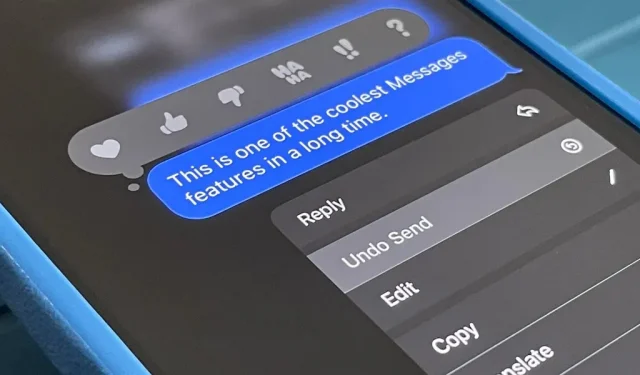
Обновления iOS 16 и iPadOS 16 для iPhone и iPad включают в себя значительные улучшения в приложении Apple Messages, а некоторые из новых функций — это то, о чем пользователи давно просили.
Среди новых функций — возможность редактировать и отменять сообщения, тема, которая уже вызвала как похвалу, так и негативную критику. Компоненты могут помочь очистить разговоры и сделать обмен сообщениями более эффективным, но их также можно использовать злонамеренно, чтобы запутать или беспокоить людей.
Но это не единственные важные инструменты и улучшения, которые появятся в приложении «Сообщения». Некоторые обновления напрямую нацелены на конкурентов в области обмена сообщениями, таких как Messenger, Signal, Telegram и WhatsApp, в то время как другие используют преимущества других сервисов, доступных на iOS и iPadOS, таких как Siri, Dictation и Focus.
Apple выпустит эти изменения для стабильных операционных систем iOS 16 и iPadOS 16 этой осенью. Программное обеспечение в настоящее время находится в стадии бета-тестирования для разработчиков, и вскоре будет доступна общедоступная бета-версия. Поэтому, если вам нравится жить на грани, чтобы тестировать новые технологические функции, вы можете установить бета-версию. Просто имейте в виду, что вы можете столкнуться с ошибками, сбоями и сокращением времени автономной работы. В противном случае вы можете жить косвенно, проверяя все новые материалы, поступающие в постах ниже.
Вы можете редактировать сообщения
Мы никогда не думали, что Apple сделает это, но, начиная с iOS и iPadOS 16, вы сможете редактировать iMessages после их отправки.
До сих пор эта функция вызывала критику за то, что люди могли злоупотреблять ею, чтобы беспокоить и обманывать получателей сообщений и даже расторгать браки . Однако для незлонамеренных пользователей это полезный инструмент, который может помочь вам быстро исправить орфографическую путаницу, автоматически исправить ошибки и другой ошибочный контент, не забрасывая людей дополнительными сообщениями, объясняющими проблему. Однако есть пара предостережений:
Во-первых, вы можете редактировать сообщения только в течение 15 минут после отправки сообщения. Через 15 минут опция исчезнет из меню быстрых действий. Но в течение 15 минут вы можете отредактировать пост столько раз, сколько вам нужно. При редактировании под сообщением появится метка «отредактировано».
Во-вторых, работает только с iMessage, так что в смс-чатах исправить ничего нельзя.
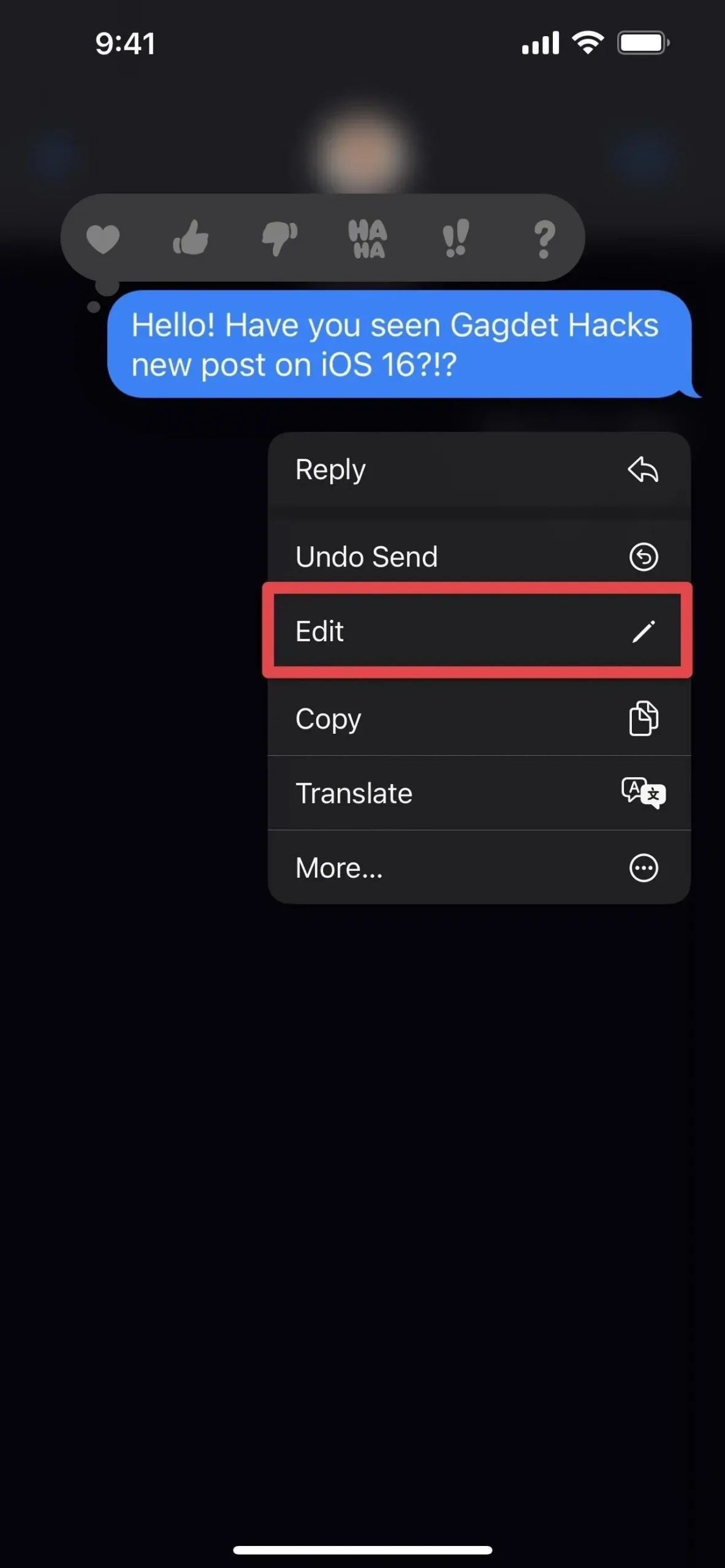
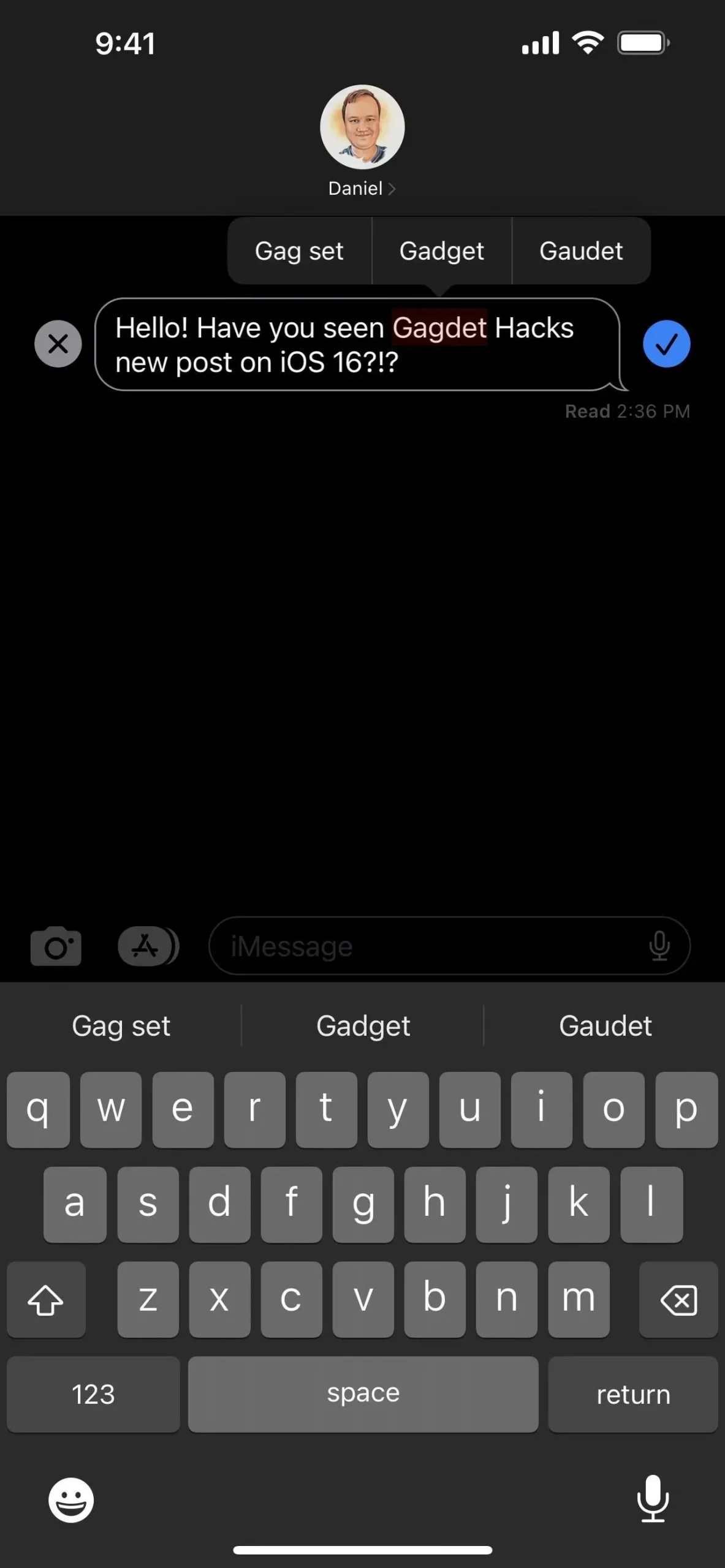
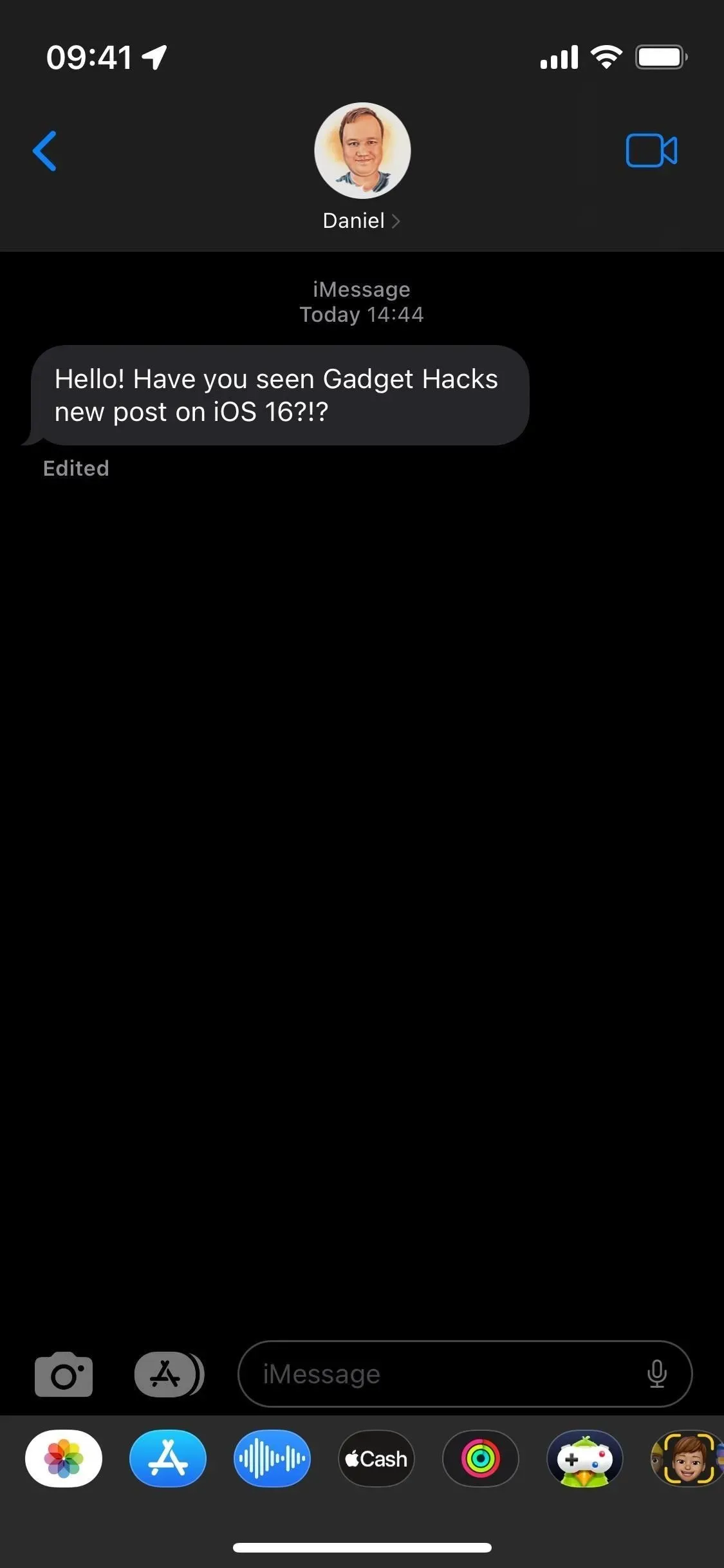
В-третьих, он работает только с другими пользователями под управлением iOS 16, iPadOS 16, macOS 13 Ventura и watchOS 9. Вы по-прежнему можете редактировать сообщения iMessage, отправленные пользователям под управлением iOS 15, iPadOS 15, macOS 12 Monterey или watchOS 8, но они не будут t быть в состоянии увидеть ваши изменения. Это может сбивать с толку, если вы редактируете что-то, чтобы сказать что-то одно, а они не понимают, о чем вы говорите. В настоящее время нет никаких предупреждений при попытке редактировать сообщения с кем-то, использующим старое программное обеспечение, и на их устройстве не произойдет ничего, чтобы сообщить им, что вы даже пытались что-то редактировать.
Вы можете отменить отправку сообщений
Откат отправленного вами сообщения — еще одна функция, представленная в iOS и iPadOS 16, которая рассматривается как обоюдоострый меч с теми же недостатками, что и редактирование сообщений.
Когда вы выбираете «Отменить отправку» из быстрых действий, он показывает анимацию «пуф», которая «выскакивает» при включенном звуке и навсегда исчезает из разговора. Как и в случае с редактированием сообщений, следует помнить о некоторых вещах, связанных с неотправленными сообщениями, многие из которых имеют те же ограничения.
Это работает только в разговорах iMessage, и у вас есть только 15 минут, чтобы отменить отправку сообщения. Если вы это сделаете, в предупреждении будет сказано «Вы не отправляли сообщение» там, где оно было. На другом конце будет написано «[ваше имя] не отправляло сообщение».
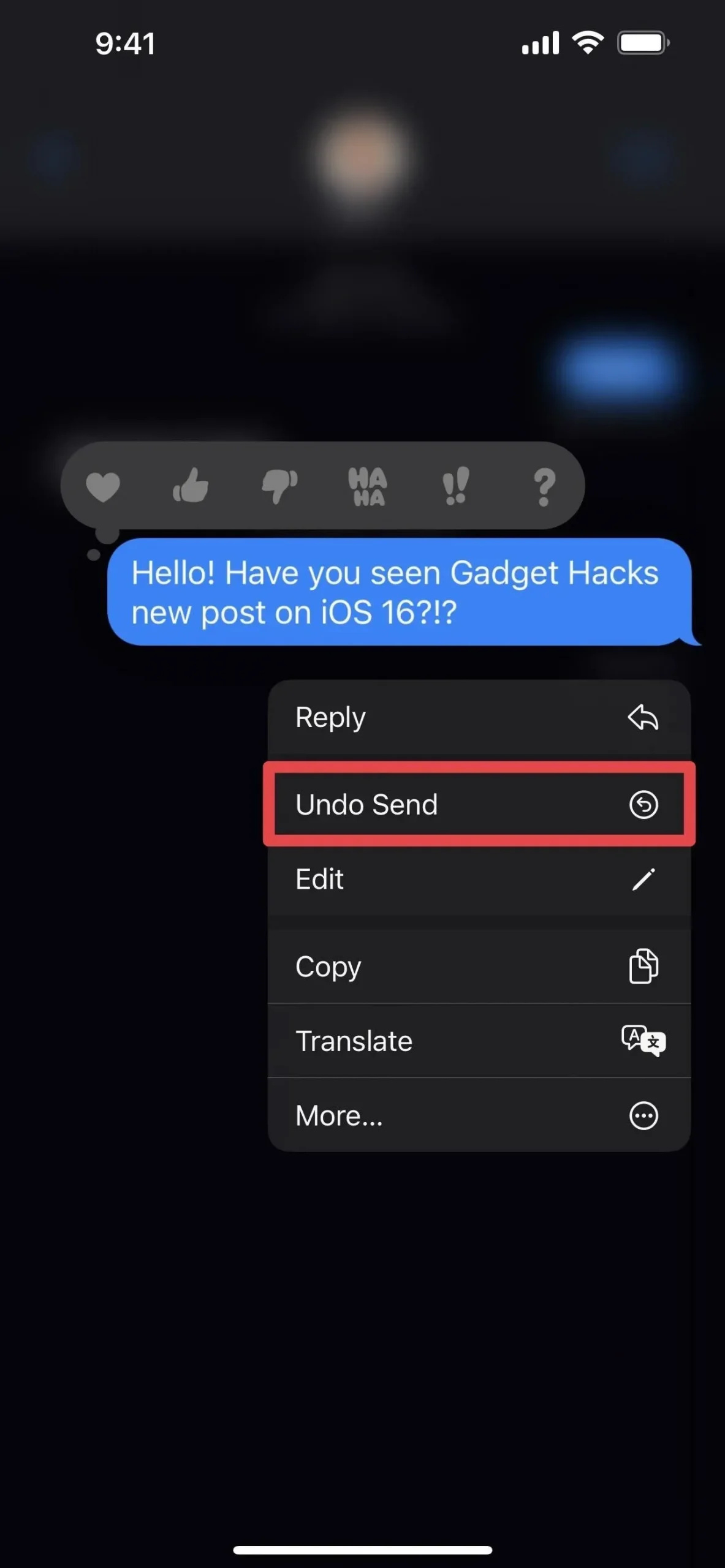
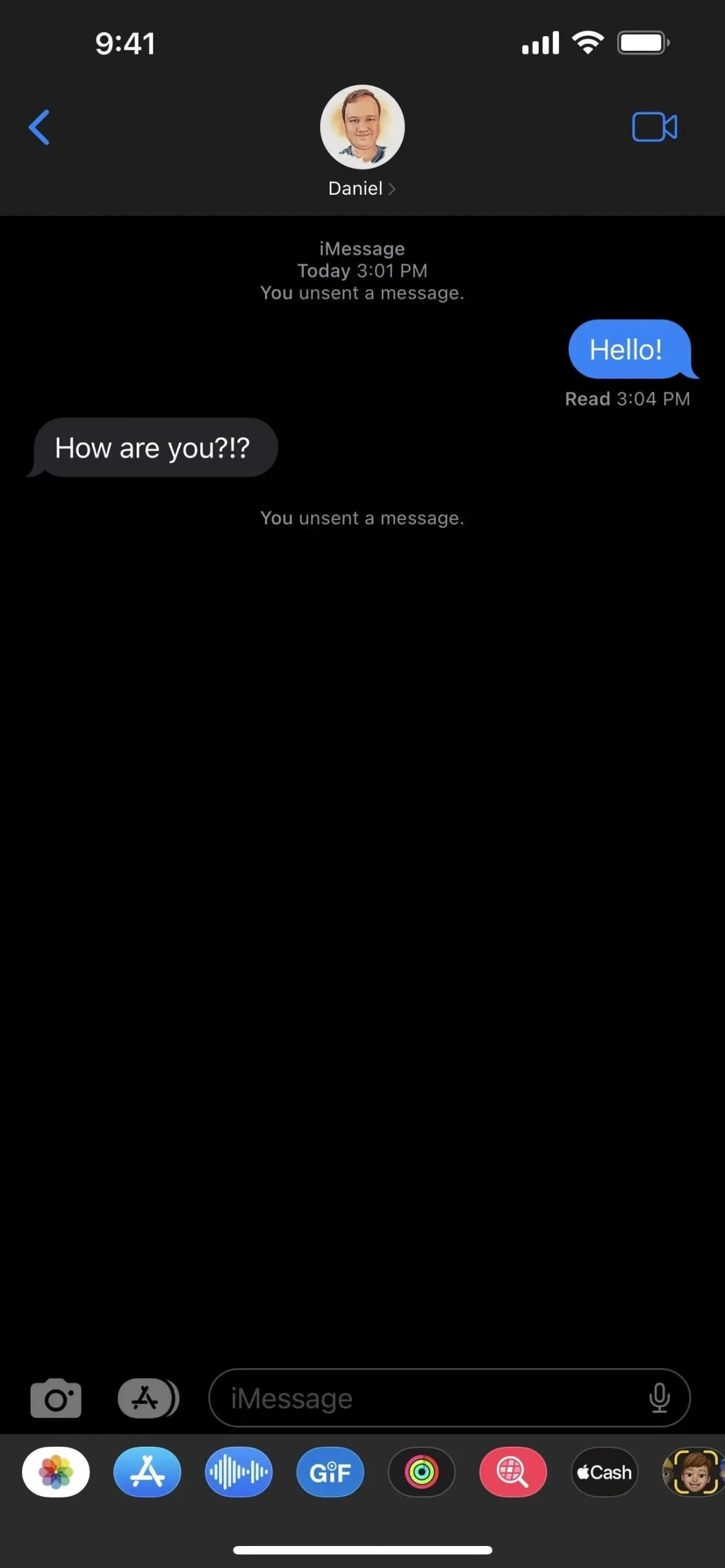
Кроме того, он работает только с другими пользователями под управлением iOS 16, iPadOS 16, macOS 13 Ventura и watchOS 9. Вы по-прежнему можете отозвать сообщение iMessage, отправленное пользователям под управлением iOS 15, iPadOS 15, macOS 12 Monterey или watchOS 8, но они все еще вижу это в их ветке чата. И в отличие от отредактированных сообщений, приложение «Сообщения» предупреждает вас, когда вы отменяете отправку сообщения в чате с пользователем, использующим более старую операционную систему:
Вы отправили сообщение. [Имя] может по-прежнему видеть ваше сообщение на устройствах с более ранними версиями iOS.
Вы можете помечать сообщения как прочитанные или непрочитанные
Я давно ждал эту функцию: возможность помечать сообщения как непрочитанные. Таким образом, вы не забудете вернуться к этому сообщению или группе сообщений позже, когда у вас будет время ответить.
Когда вы помечаете сообщение как непрочитанное, вы помечаете его как непрочитанное только на своей стороне. Таким образом, он все равно будет говорить, когда вы впервые прочитаете сообщение, если у вас включена функция «Отправлять уведомления о прочтении». Если вы хотите пропустить чтение сообщения, но хотите пометить его как прочитанное, вы также можете это сделать. Эта функция работает как для iMessages, так и для SMS/MMS.
Чтобы пометить сообщения как прочитанные или непрочитанные, проведите вправо по диалогу в представлении списка (это ранее закрепленные чаты). Вы также можете нажать и удерживать обсуждение и выбрать «Отметить как непрочитанное» или «Отметить как прочитанное», что удобно для закрепленных бесед.
Если в настройках сообщений включена функция «Фильтровать неизвестных отправителей», вы также увидите новый раздел «Непрочитанные сообщения», когда нажмете «Фильтр» для переключения между неизвестными и известными отправителями.
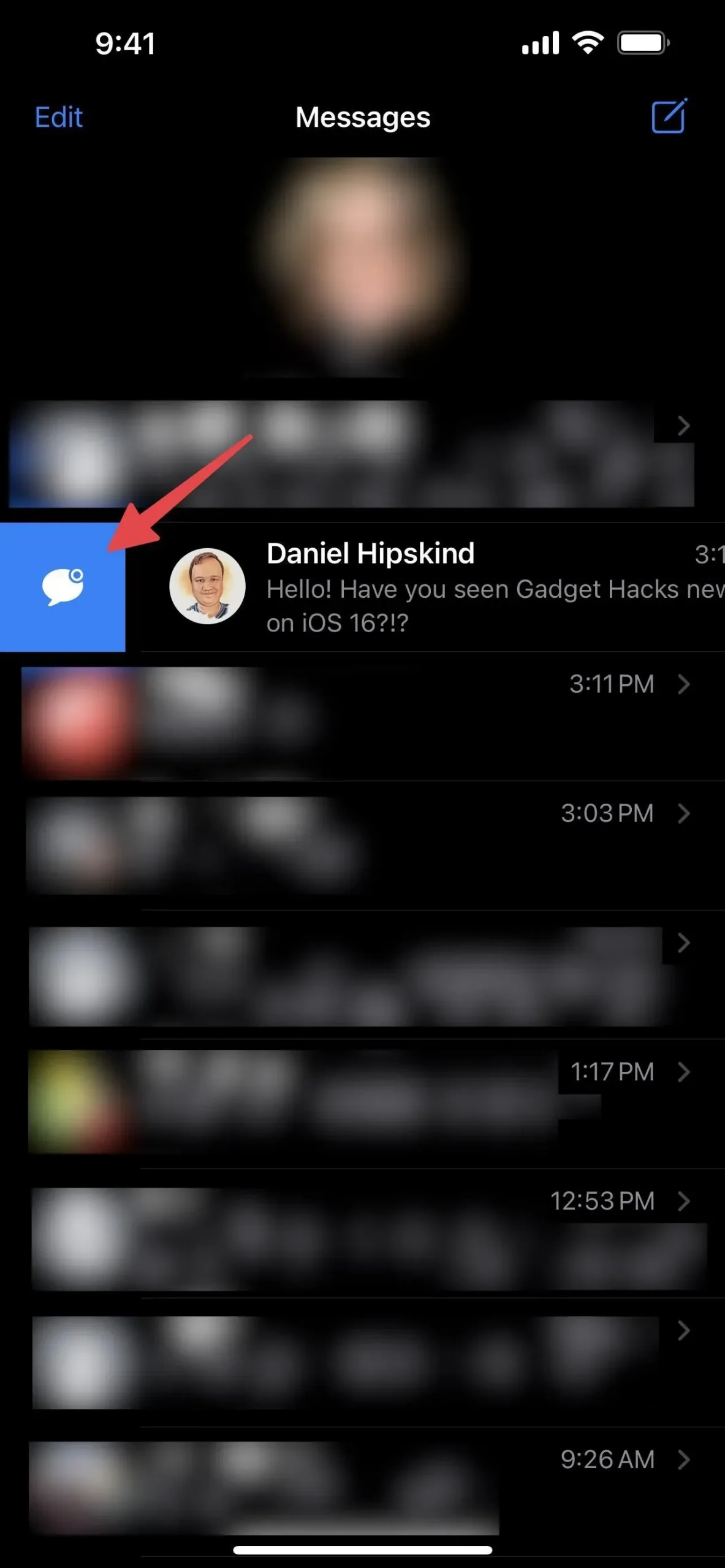
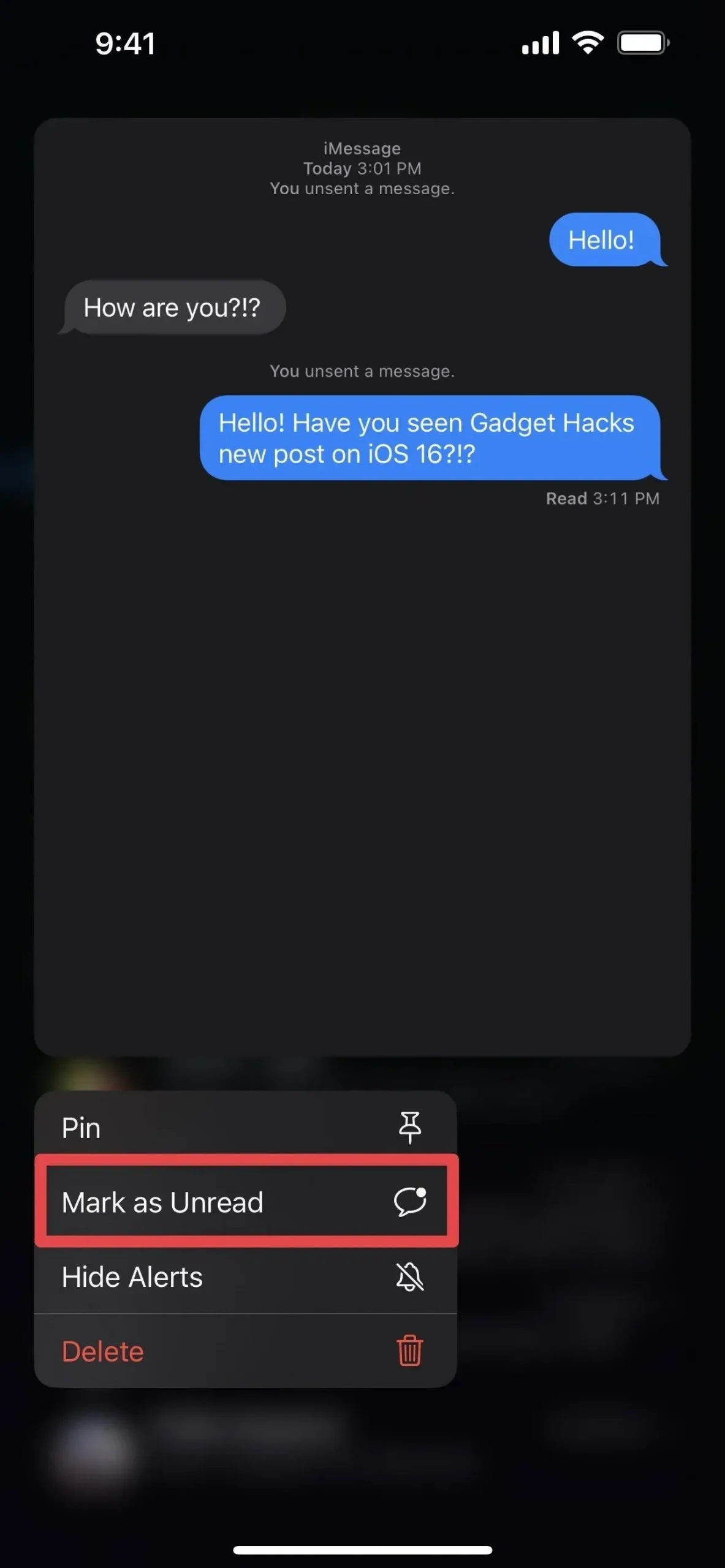
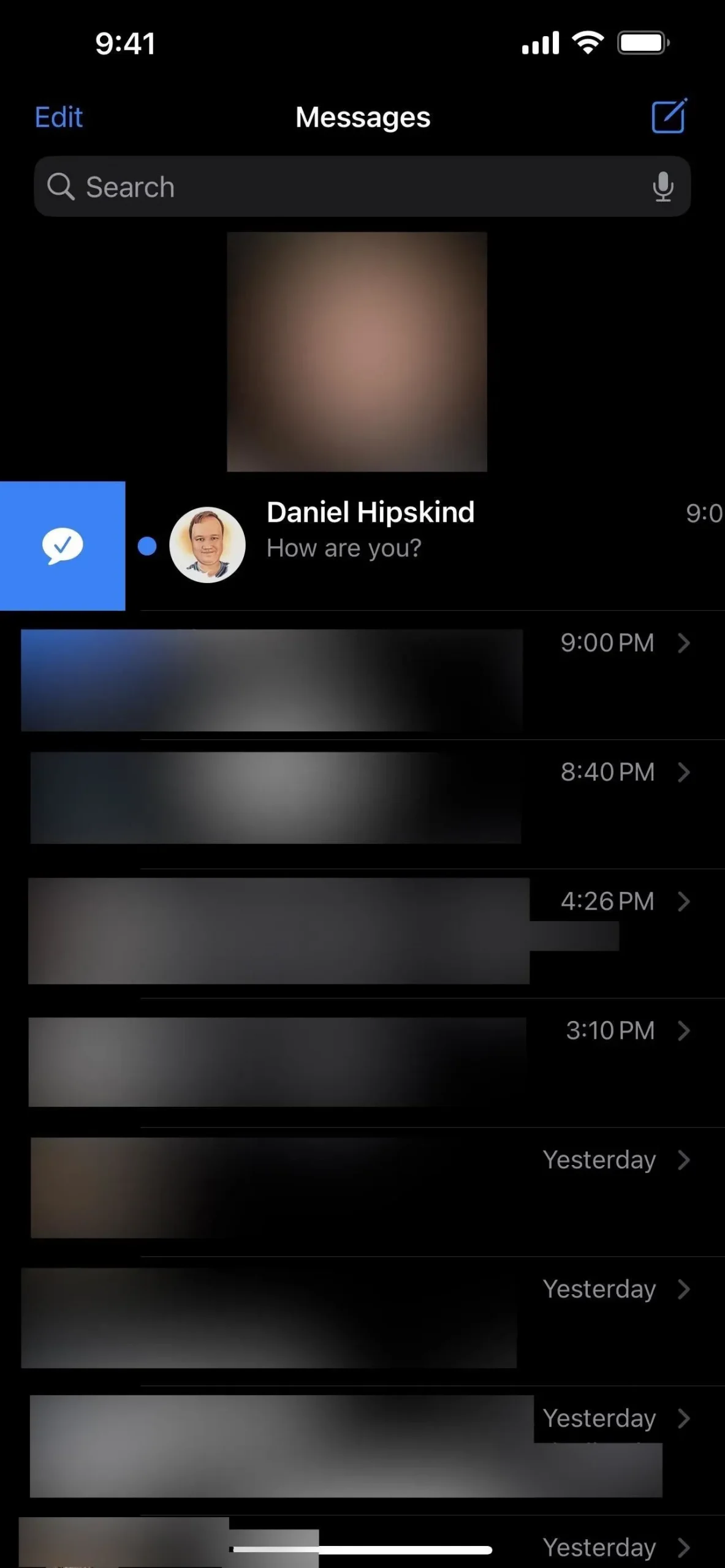
Вы можете показывать и восстанавливать удаленные сообщения
Как и заметки, фотографии и почта, iOS и iPadOS 16 предоставляют вам раздел «Недавно удаленные» в приложении «Сообщения». Это похоже на корзину на вашем компьютере или в учетной записи электронной почты, только для текстовых сообщений и iMessage.
Удаленные сообщения будут автоматически удалены с серверов Apple через 30 дней. Вы также можете вручную стереть ранее удаленный контент. Вы также можете восстановить сообщения, если случайно что-то удалили или передумали.
Нажмите «Изменить» в списке бесед, затем «Показать недавно удаленные», чтобы просмотреть, удалить или восстановить содержимое. Если в настройках вашего сообщения включена функция «Фильтровать неизвестных отправителей», нажмите «Фильтр» и откройте папку «Недавно удаленные».
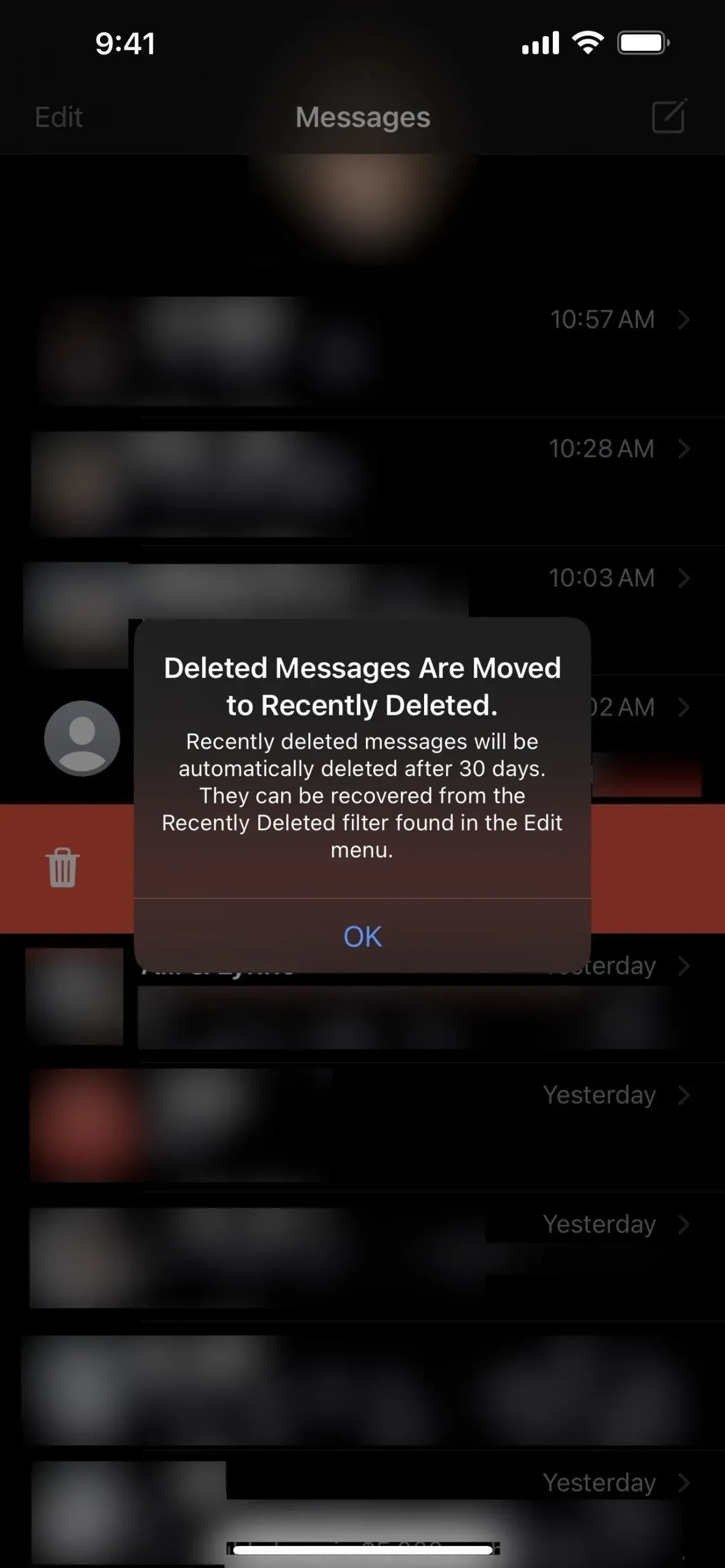
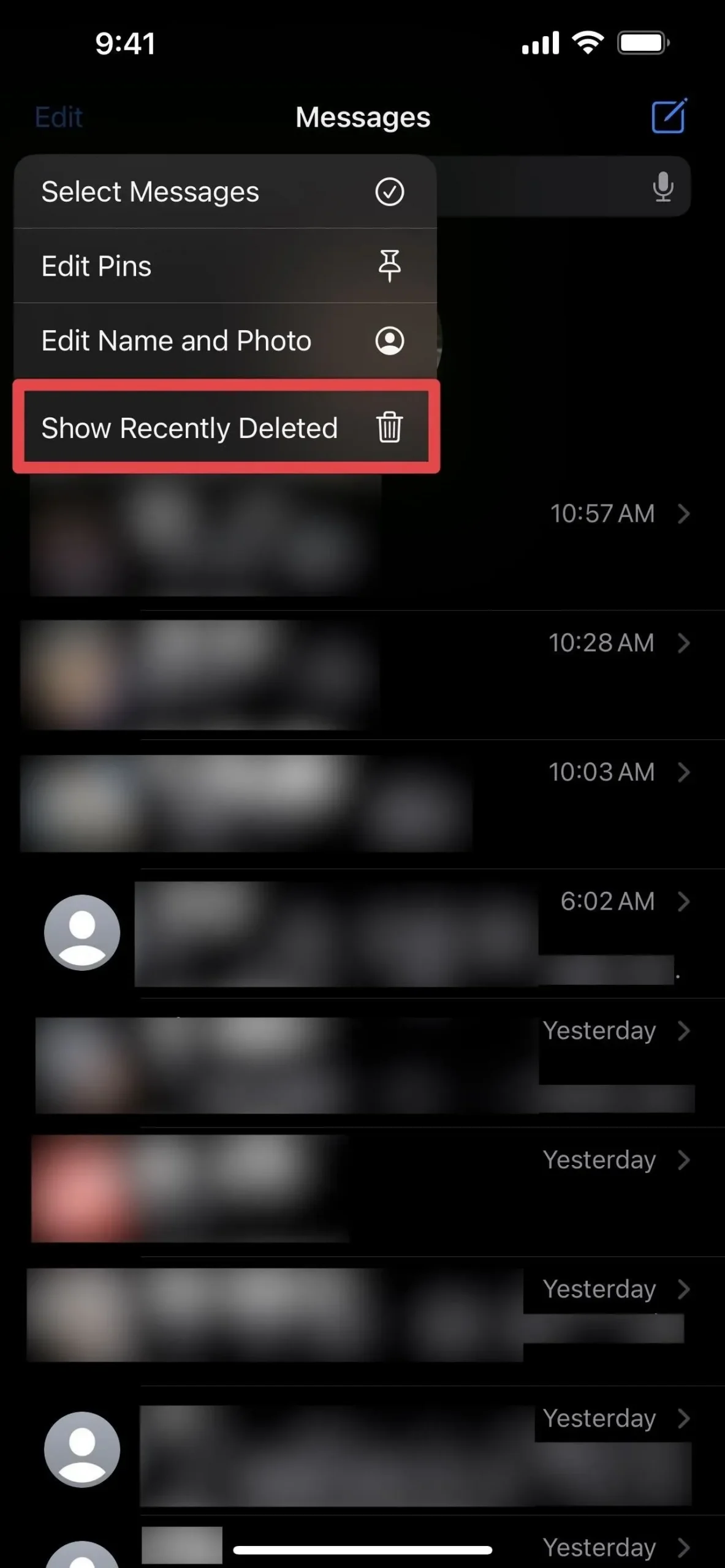
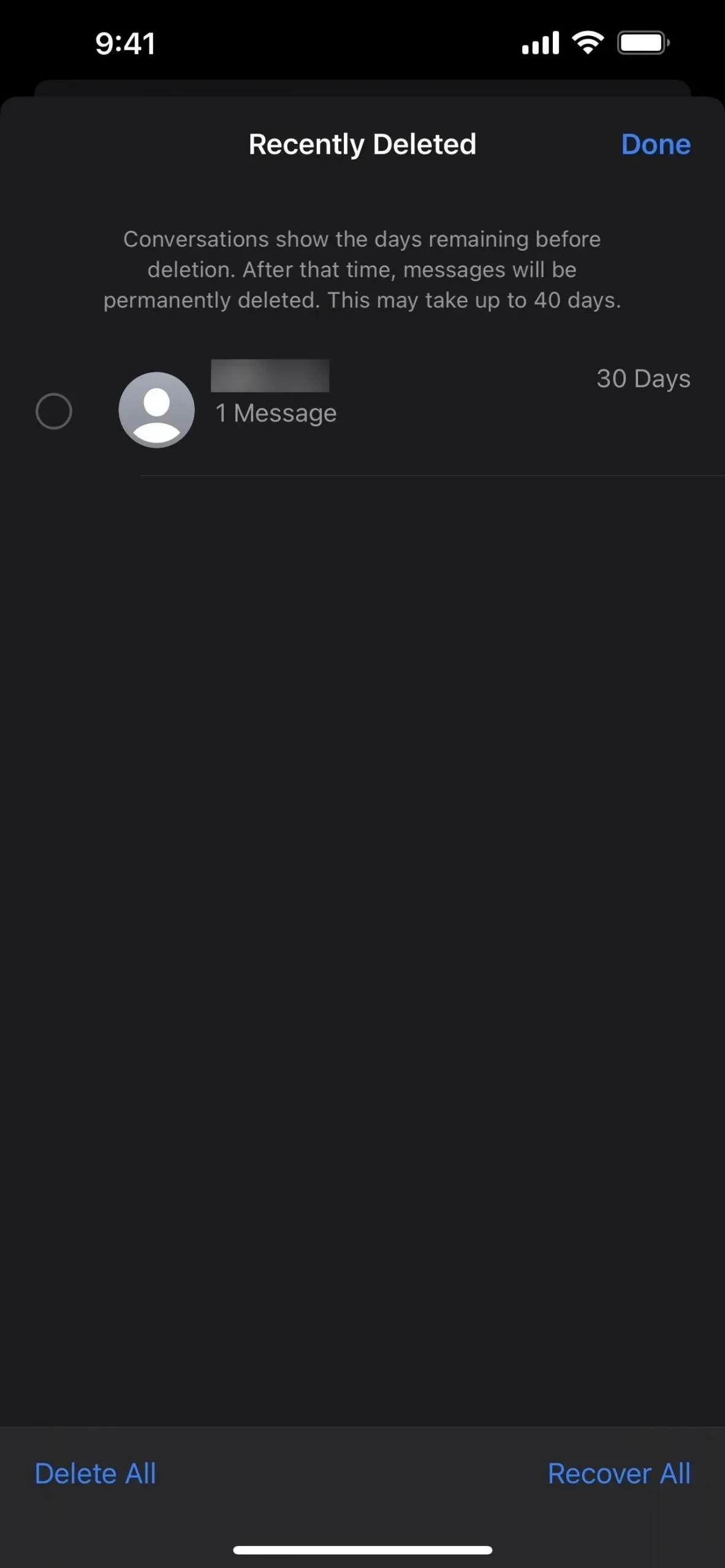
Есть больше вариантов стиля Memoji
Если вам нравится использовать Memoji, в iOS и iPadOS 16 доступны дополнительные параметры настройки. В частности, есть 14 новых причесок, три обновленных прически, девять новых дизайнов носа, вариант головного убора в виде шляпы и три новых нейтральных цвета губ.
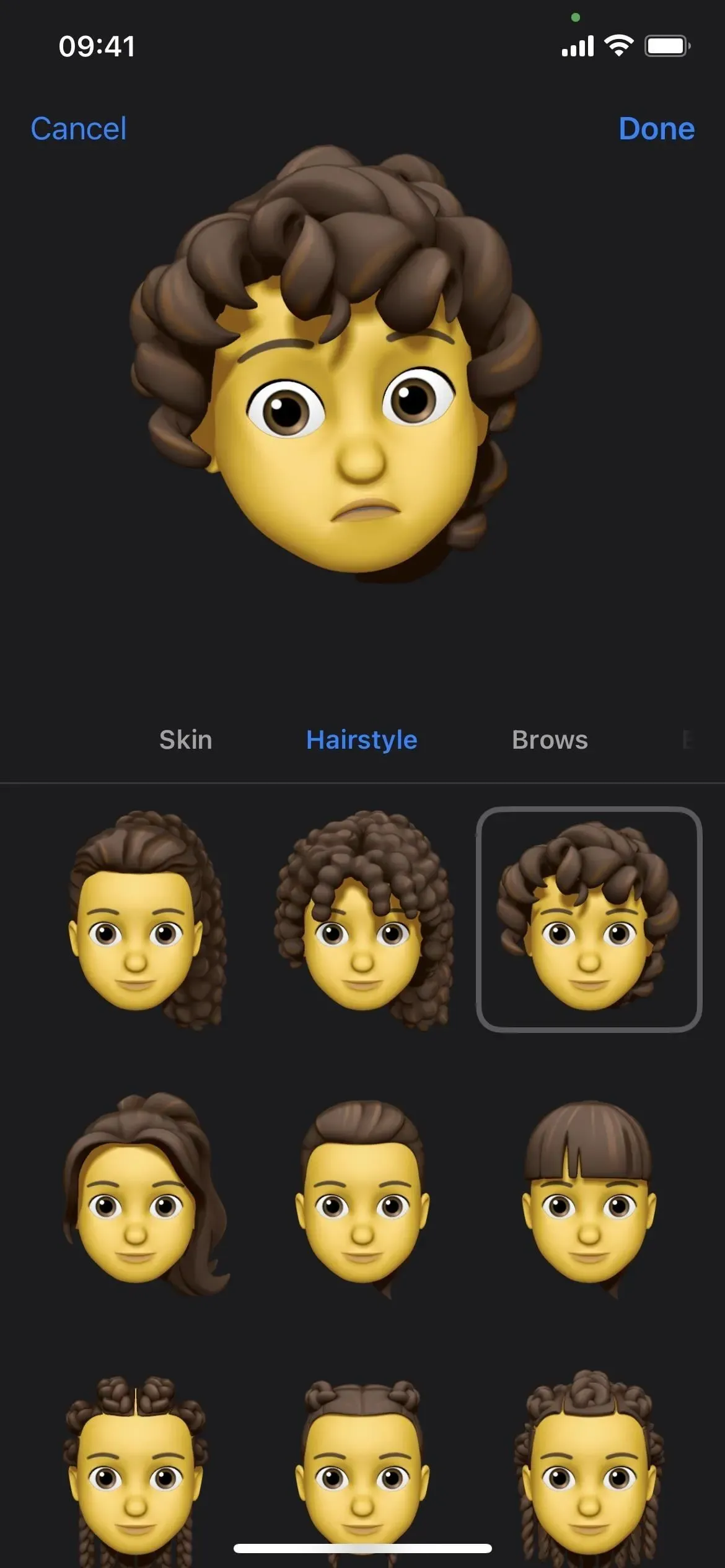
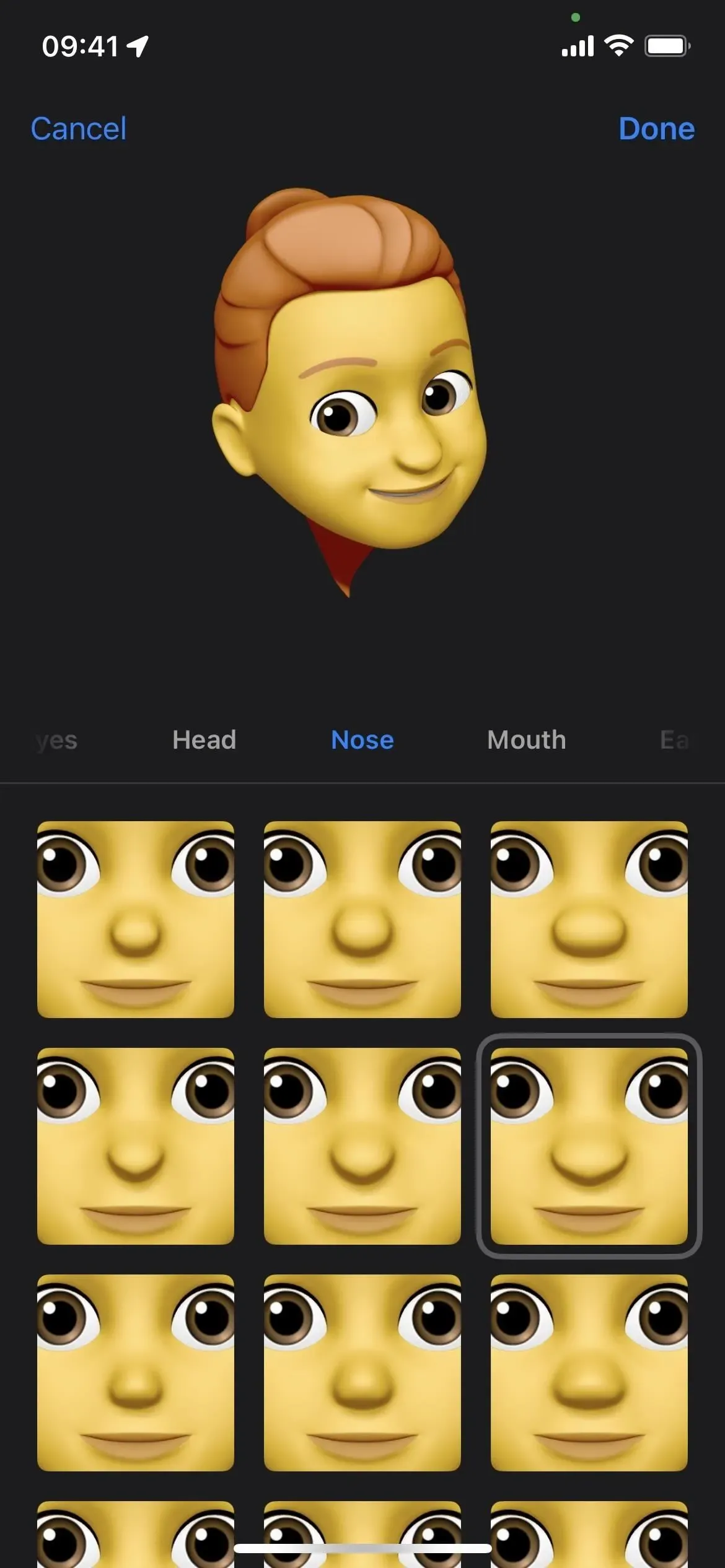
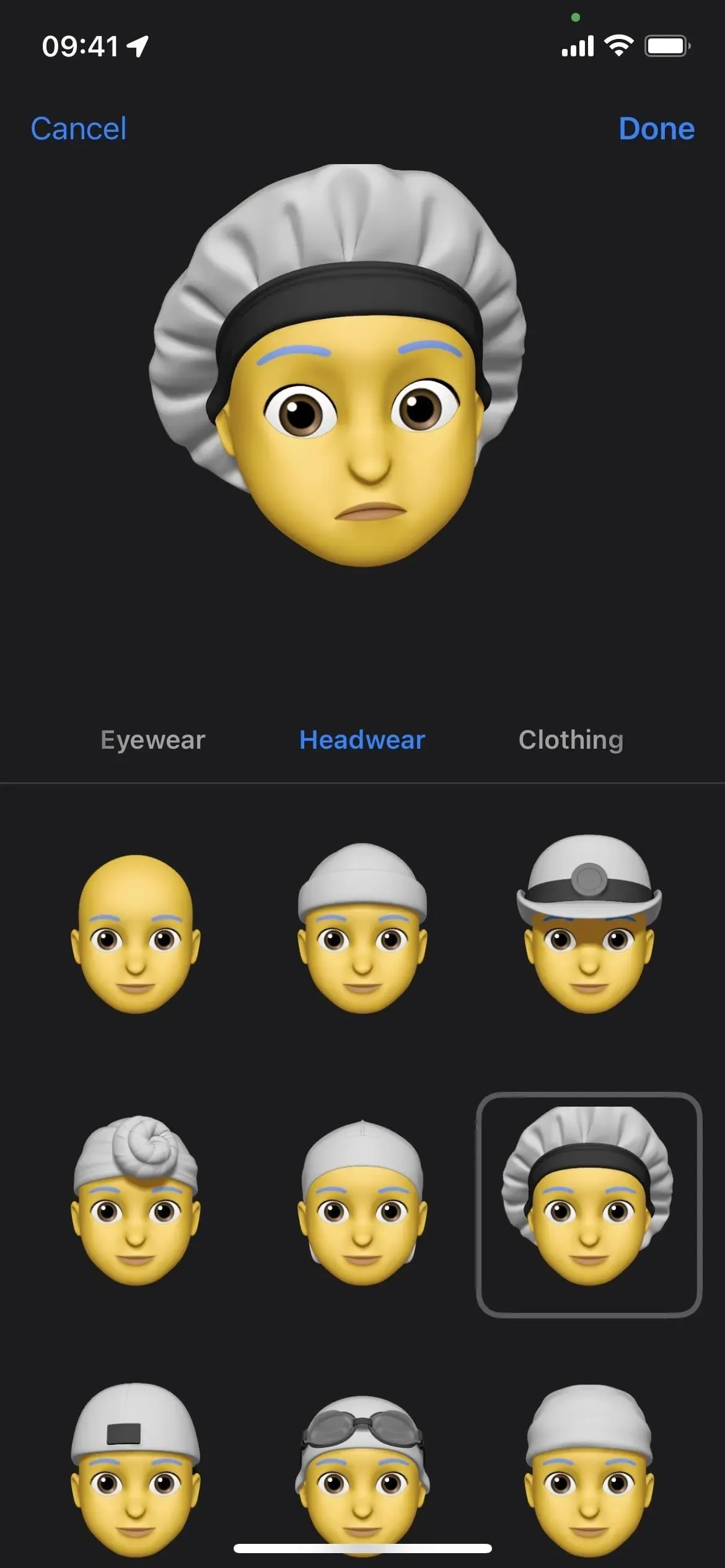
Появились новые выражения для стикеров Memoji
Каким было бы обновление без чего-то нового для Memoji?! В iOS и iPadOS 16 есть шесть новых выразительных поз для всех ваших пользовательских Memoji. Если в настройках клавиатуры включены «стикеры Memoji», эти параметры будут доступны в их обычном «часто используемом» месте слева от смайликов. Вы также можете получить к ним доступ с помощью кнопки Memoji Stickers в панели приложений.
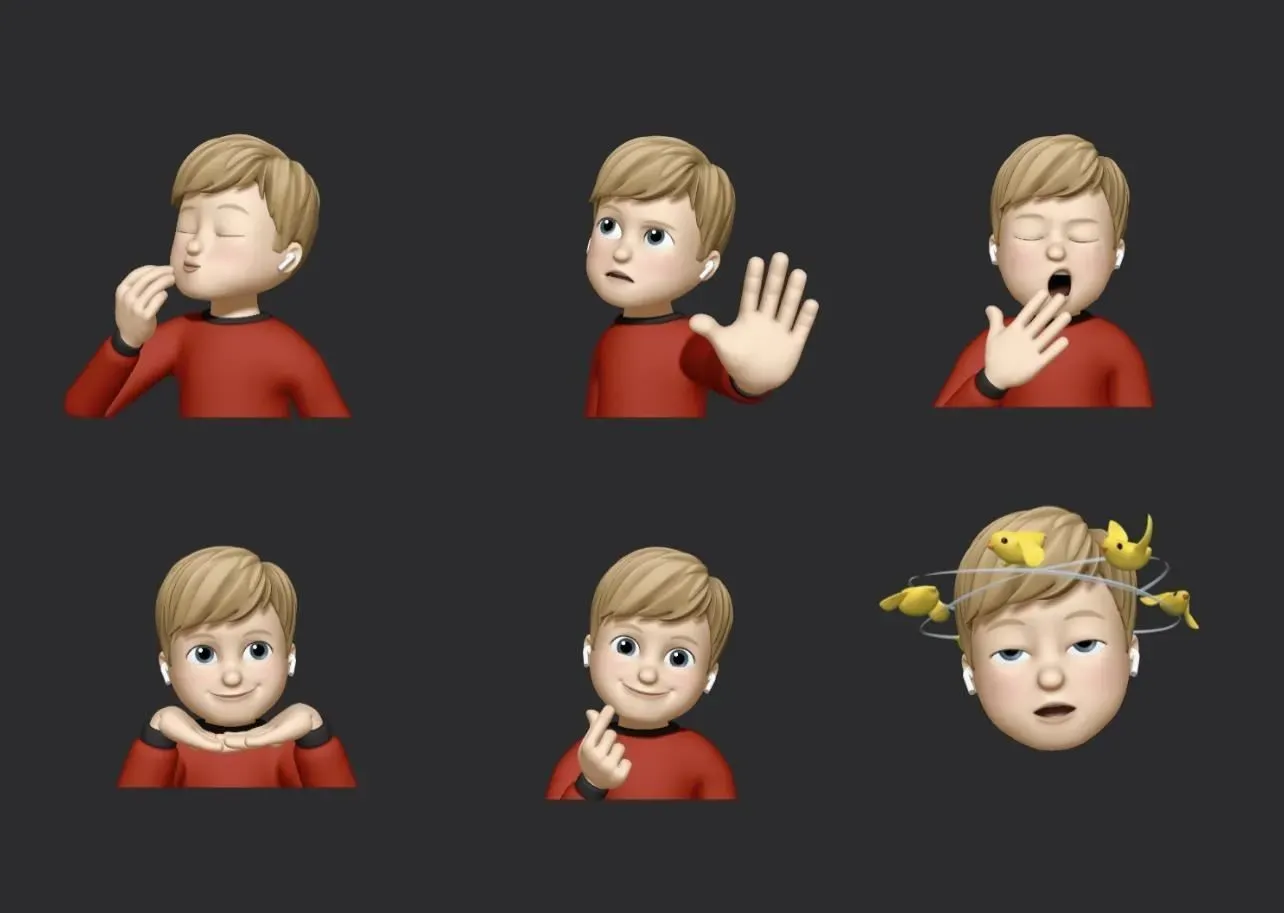
Вы можете назначить любую наклейку Memoji в качестве изображения контакта
Раньше было 12 уникальных поз стикеров для Animoji и Memoji при использовании их в качестве изображений профиля для контактов или в качестве фотографии iMessage, но вы не могли использовать ни один из стикеров, доступных в Memoji Stickers. Это уже не так.
Теперь вы можете использовать любую из этих уникальных поз для фото профиля или любой из доступных вариантов наклеек Memoji. Вы увидите те, которые вы назначили контактам в приложении «Сообщение».
Как и прежде, вы можете изменить изображения профиля для своих контактов прямо из ветки сообщений; Коснитесь человека в верхней части разговора, выберите «Информация», затем «Изменить», коснитесь изображения профиля и выберите нужный Memoji. Чтобы изменить фотографию iMessage, перейдите в «Настройки» -> «Сообщения» -> «Поделиться именем и фотографией».
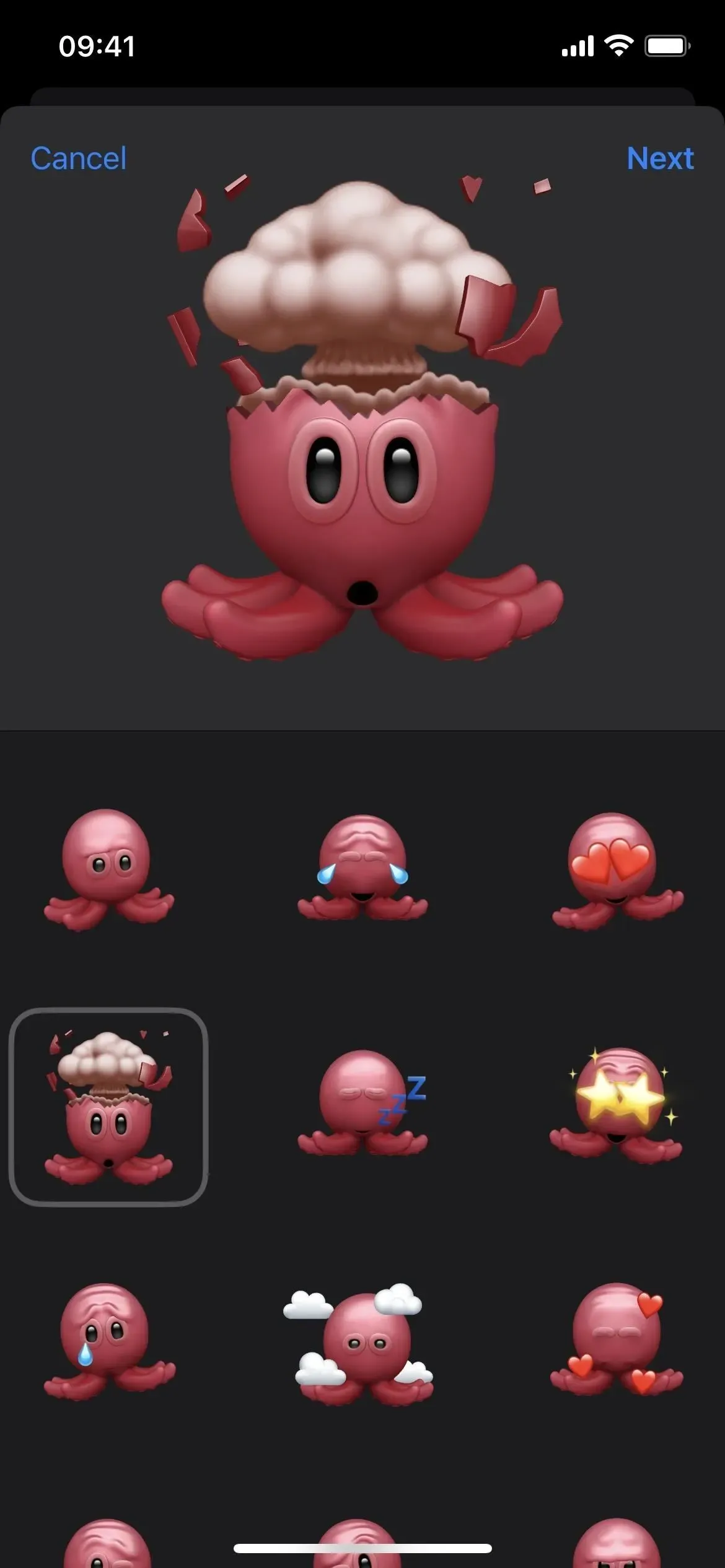
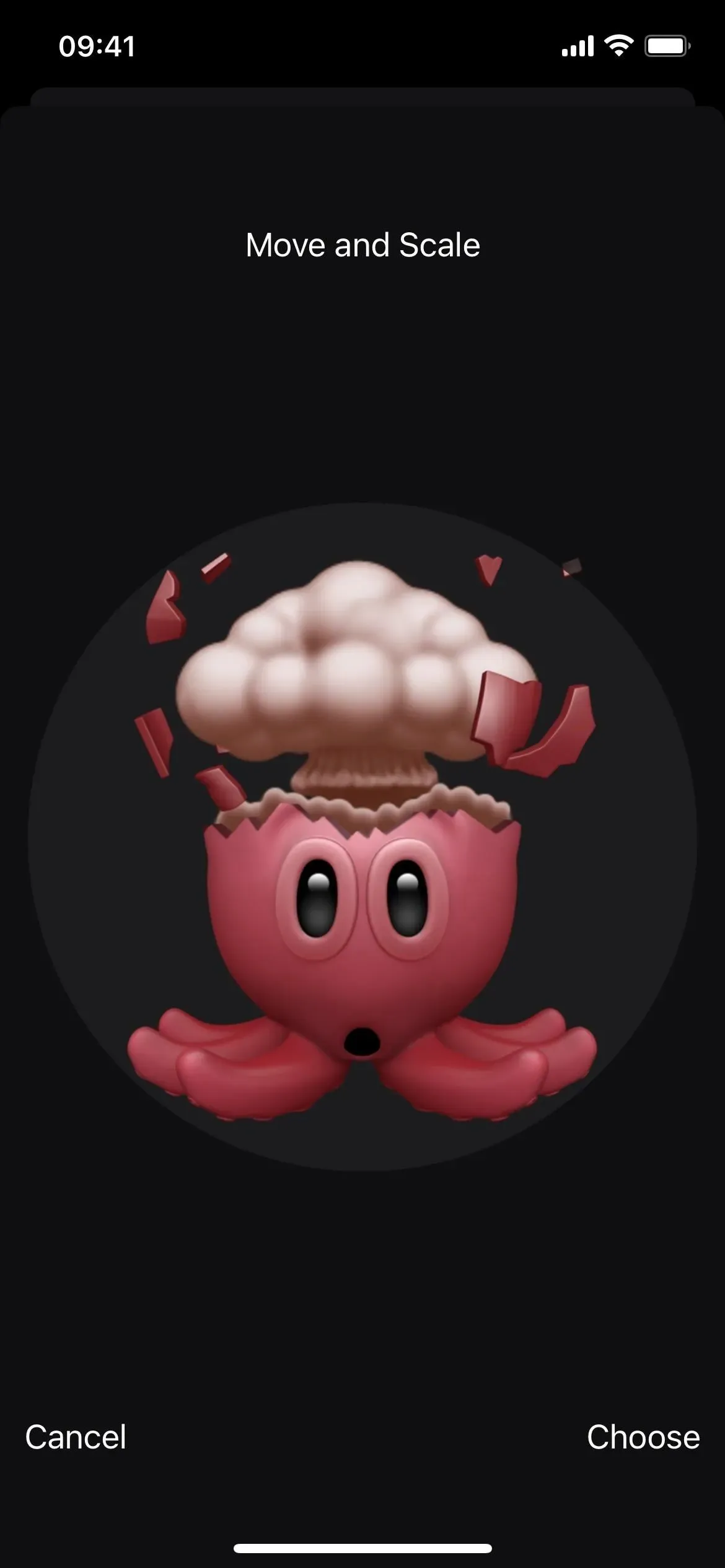
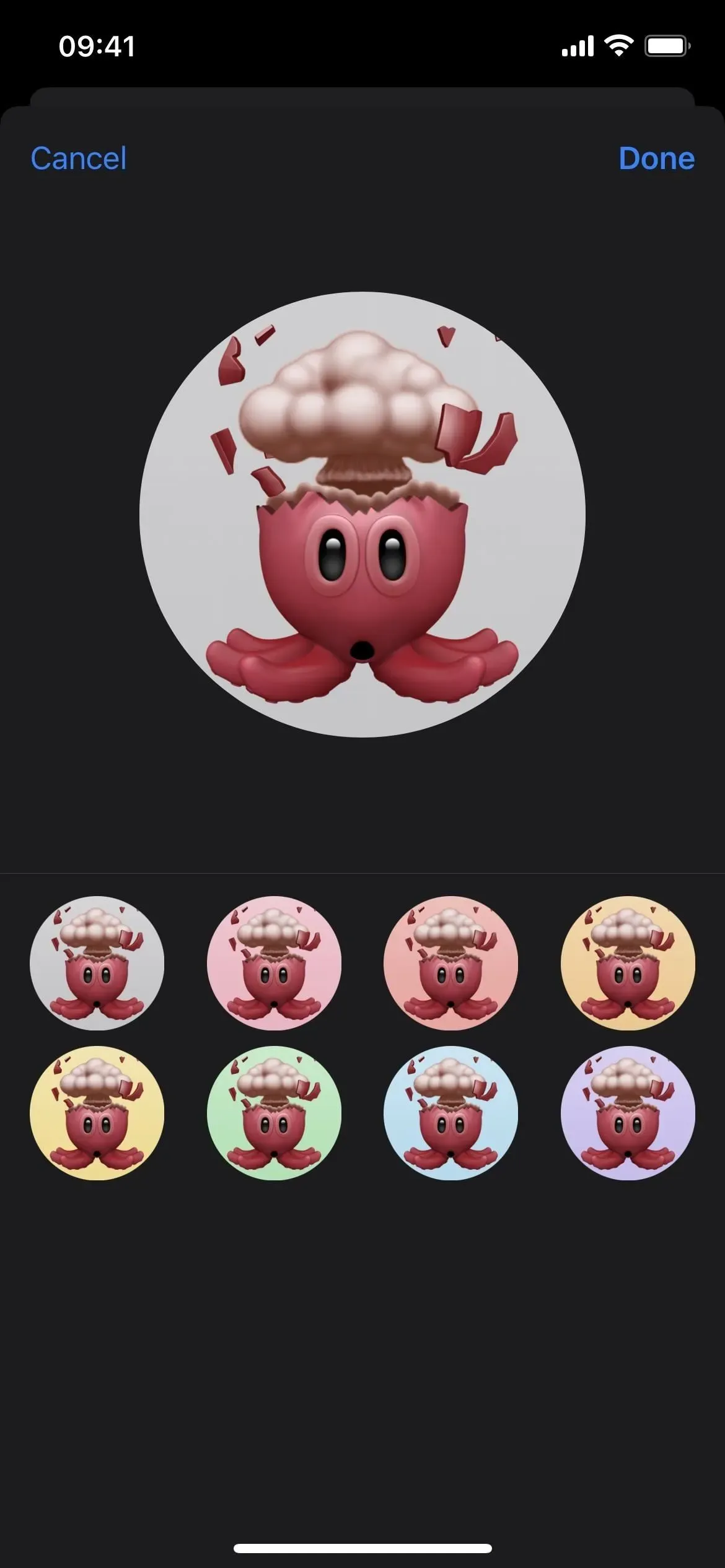
Есть еще 3 позы для контактных фото
Говоря об уникальных позах стикеров для фотографий контактов и изображений профиля, есть еще три уникальных позы. Хотя вы не сможете отправлять их людям в чатах, вы все равно можете назначать позы своему профилю или профилю контакта.
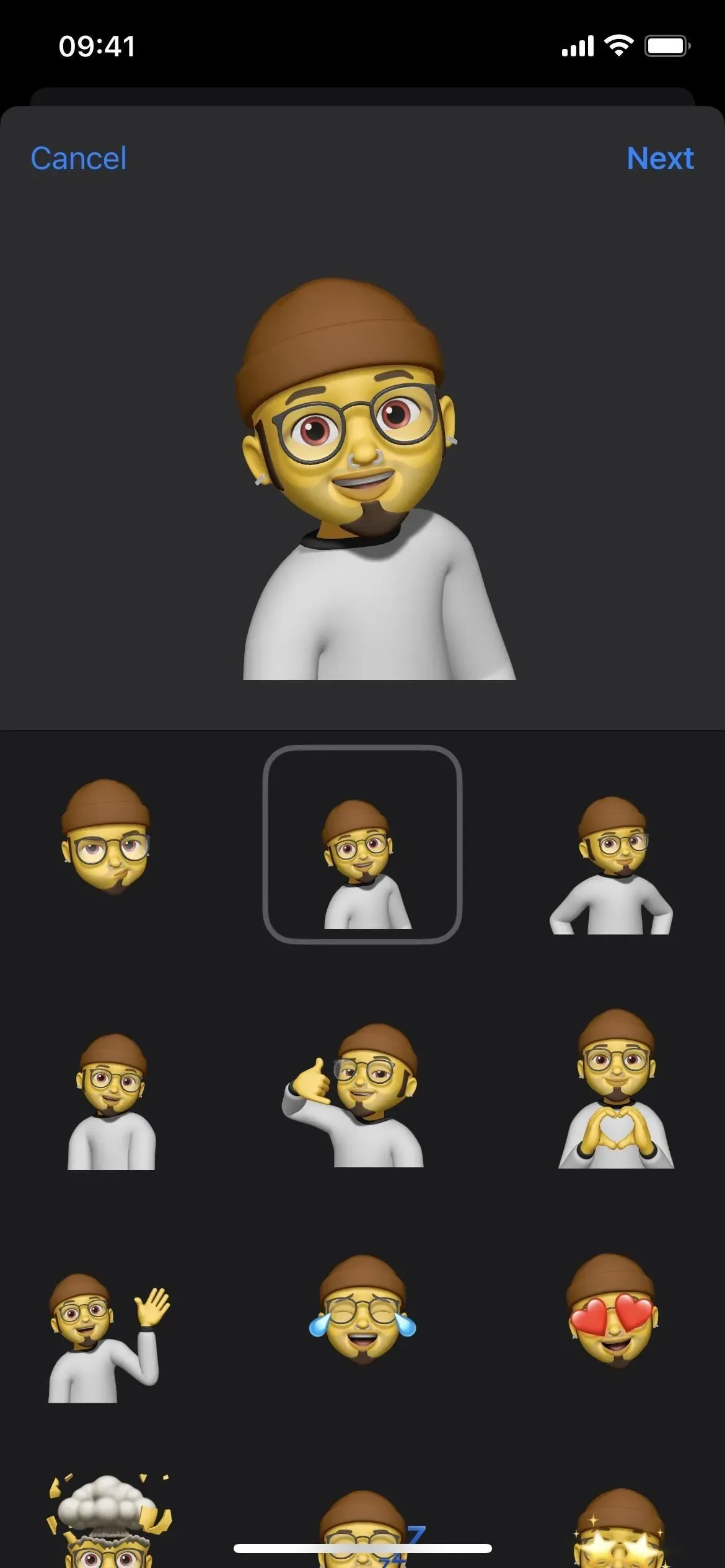
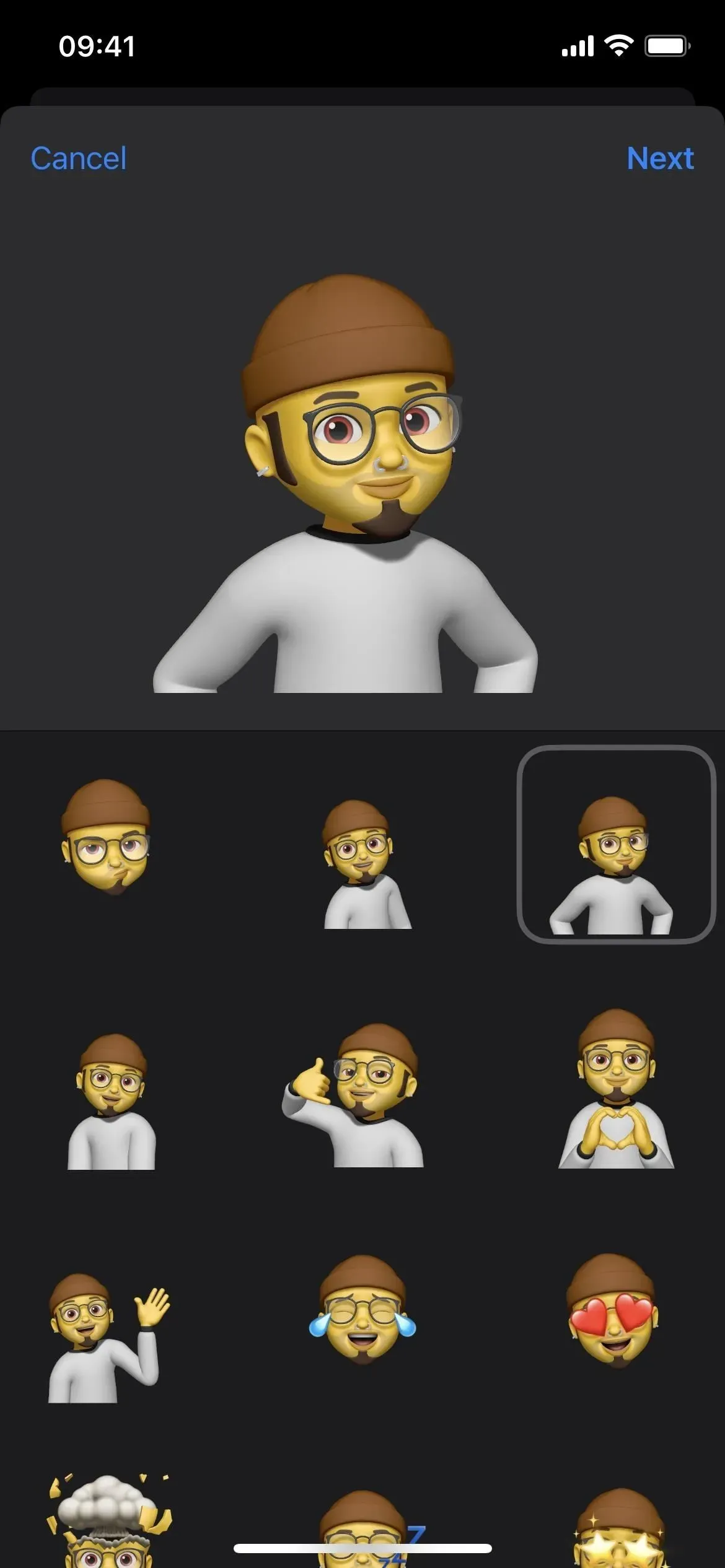
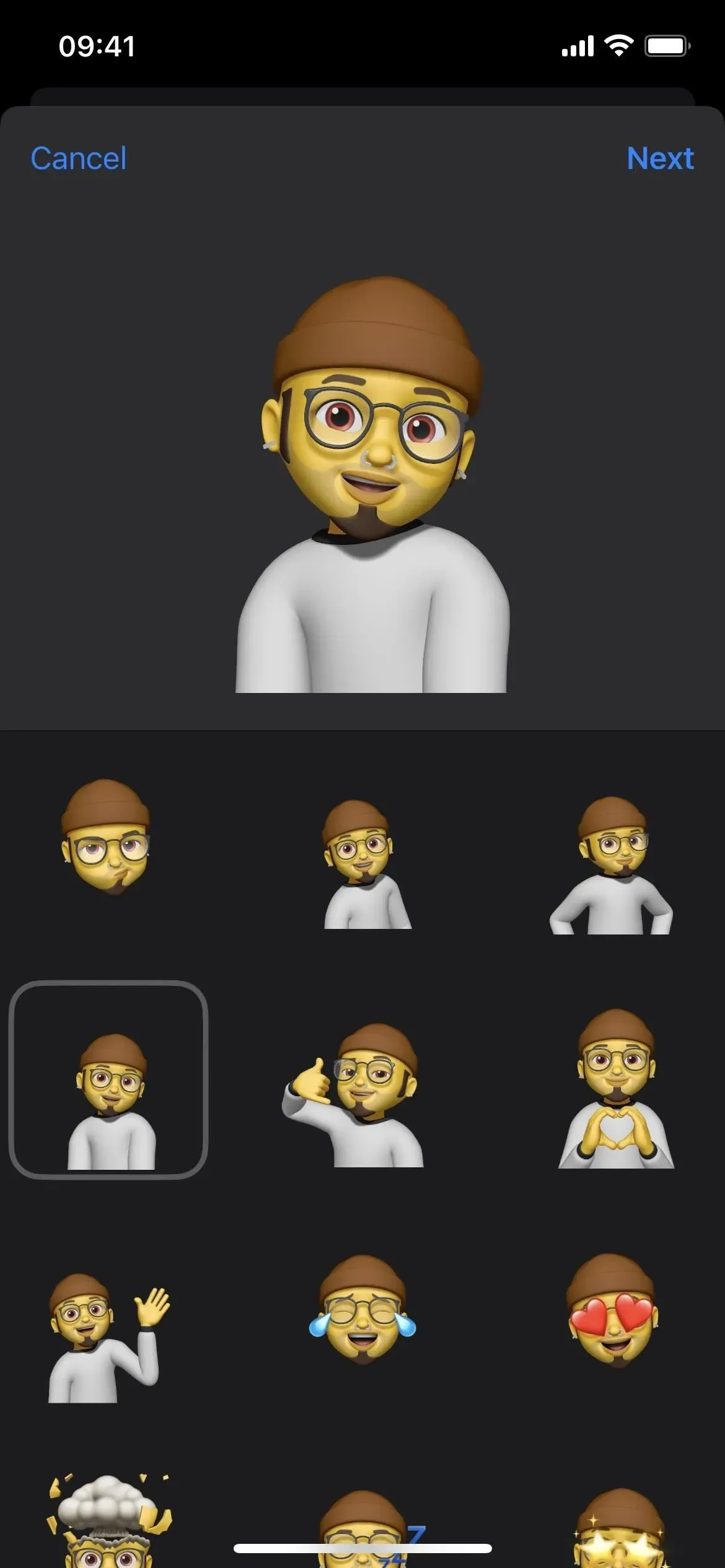
Вы можете SharePlay во время обмена сообщениями
Apple представила SharePlay, начиная с iOS и iPadOS 15.1, который позволяет вам обмениваться синхронизированным опытом в других приложениях с другими людьми через FaceTime. Теперь вы также можете делиться синхронизированными действиями с другими приложениями через Сообщения. Вы можете вместе смотреть фильм, слушать музыку, играть в игры и работать бок о бок во время чата в Сообщениях, и это лишь некоторые из них, с общими элементами управления воспроизведением.
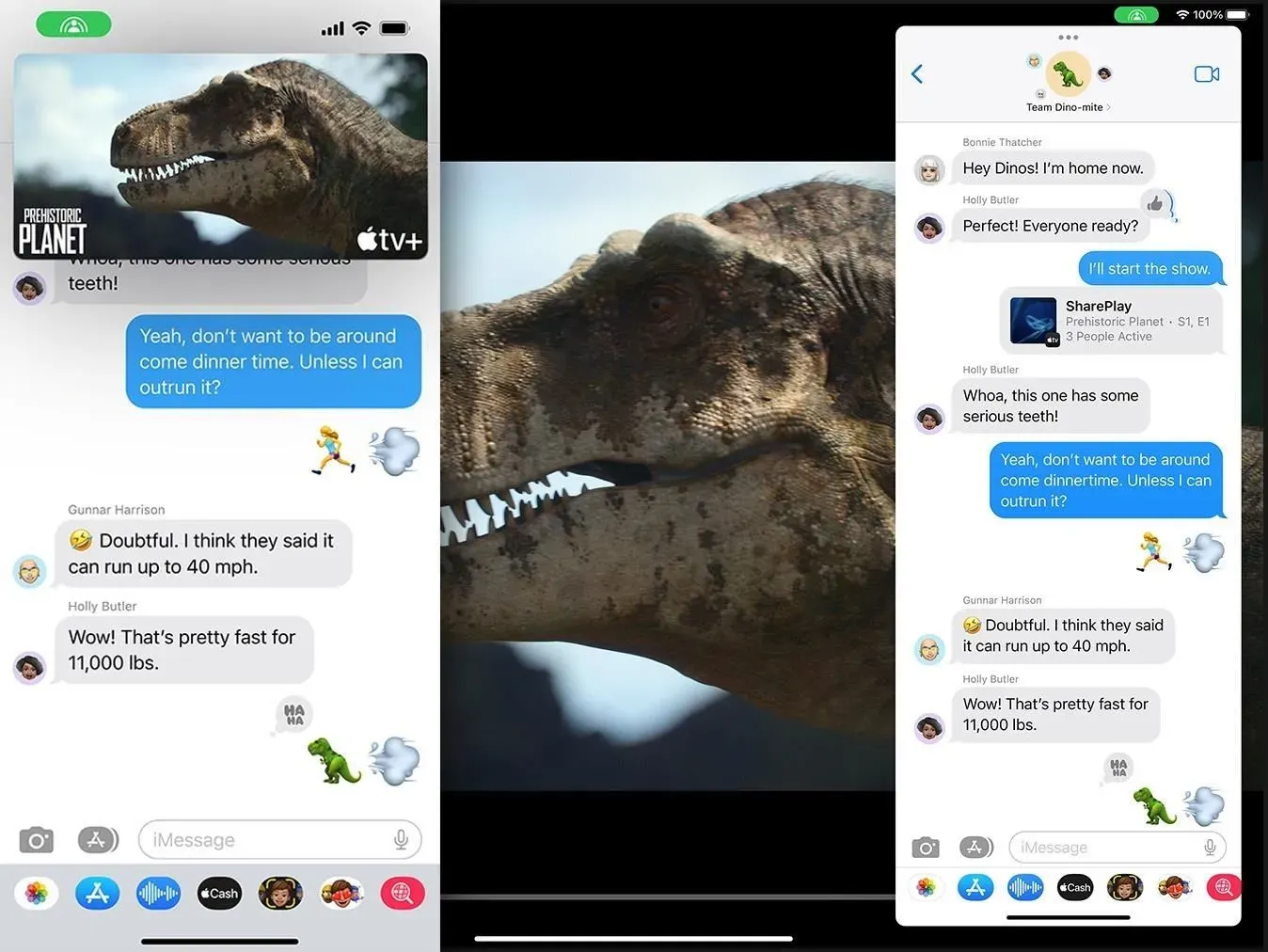
Изображение через Apple
Расширенное сотрудничество по проекту
Начиная с iOS и iPadOS 16, вы можете более эффективно работать над проектами с коллегами, учащимися и соавторами прямо из Сообщений. Чтобы пригласить человека или группу в сообщениях для совместной работы над вашим проектом, вы выбираете их на общем листе, а затем отправляете приглашение. Каждый в этом чате получает немедленный доступ, чтобы начать работу над проектом в режиме реального времени.
Вы будете уведомлены обо всех изменениях в документе, которые вы пропустили, а новые действия появятся в верхней части беседы в сообщениях. Вы можете нажать «Показать», чтобы перейти к документу и увидеть изменения. Из проекта вы можете вернуться к сообщениям или начать вызов FaceTime со всеми.
Улучшенная совместная работа через Сообщения работает с приложениями Apple, такими как Keynote, Numbers, Pages, Notes, Reminders и Safari (для групп вкладок). Сторонние разработчики могут использовать Apple Messages Collaboration API, чтобы включить поддержку этой функции в свои приложения.
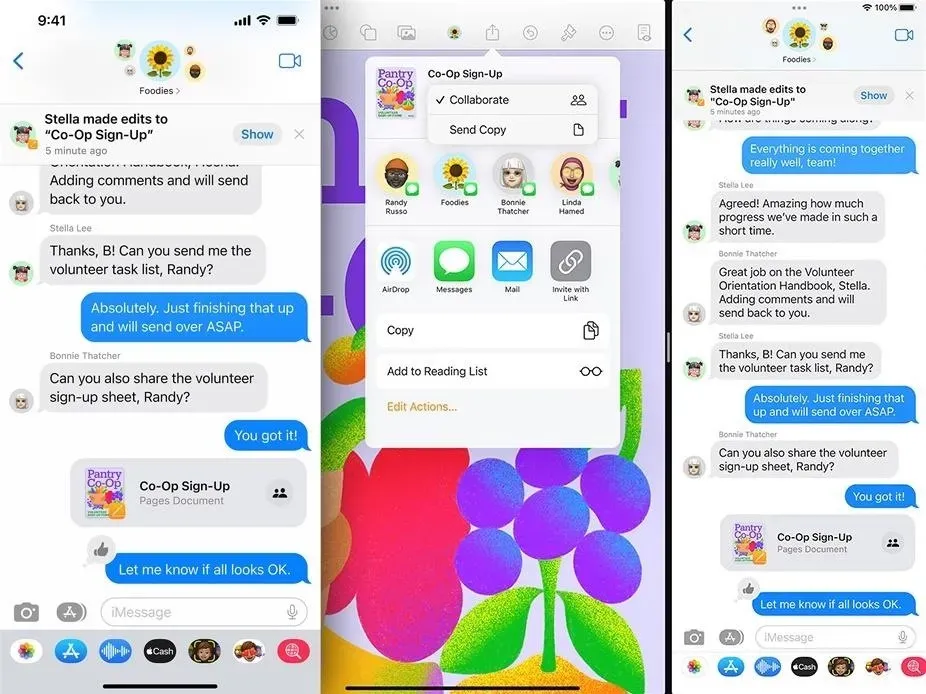
Изображение через Apple
Хотя бета-версия еще недоступна, Apple также будет использовать Messages Collaboration в своем новом продукте Freeform. Новое приложение доски позволит любому, у кого есть доступ к общему проекту, делать заметки на холсте цифровой доски, рисовать схемы, вставлять изображения и т. д. Он «выйдет позже в этом году», что может произойти, когда iOS и iPadOS 16 будут выпущены для широкой публики или позже.
Аудиосообщения получили собственное приложение
В iOS и iPadOS 15 вы могли записывать и отправлять голосовые сообщения, используя кнопку аудио в поле ввода текста разговора. Параметр в поле ввода текста теперь предназначен для диктовки в iOS и iPadOS 16, а в панели приложений «Сообщения» доступно новое аудиоприложение.
Кнопка микрофона появляется, когда вы нажимаете значок в списке приложений, предлагая вам нажать или удерживать для записи. Если ее удерживать, звуковое сообщение будет отправлено немедленно. Если вы нажмете на нее, вам нужно нажать кнопку «Стоп» и вручную отправить файл.
Если вы никогда не отправляете звуковые сообщения, вы можете переместить инструмент из раздела избранных приложений или вообще удалить его из панели приложений.
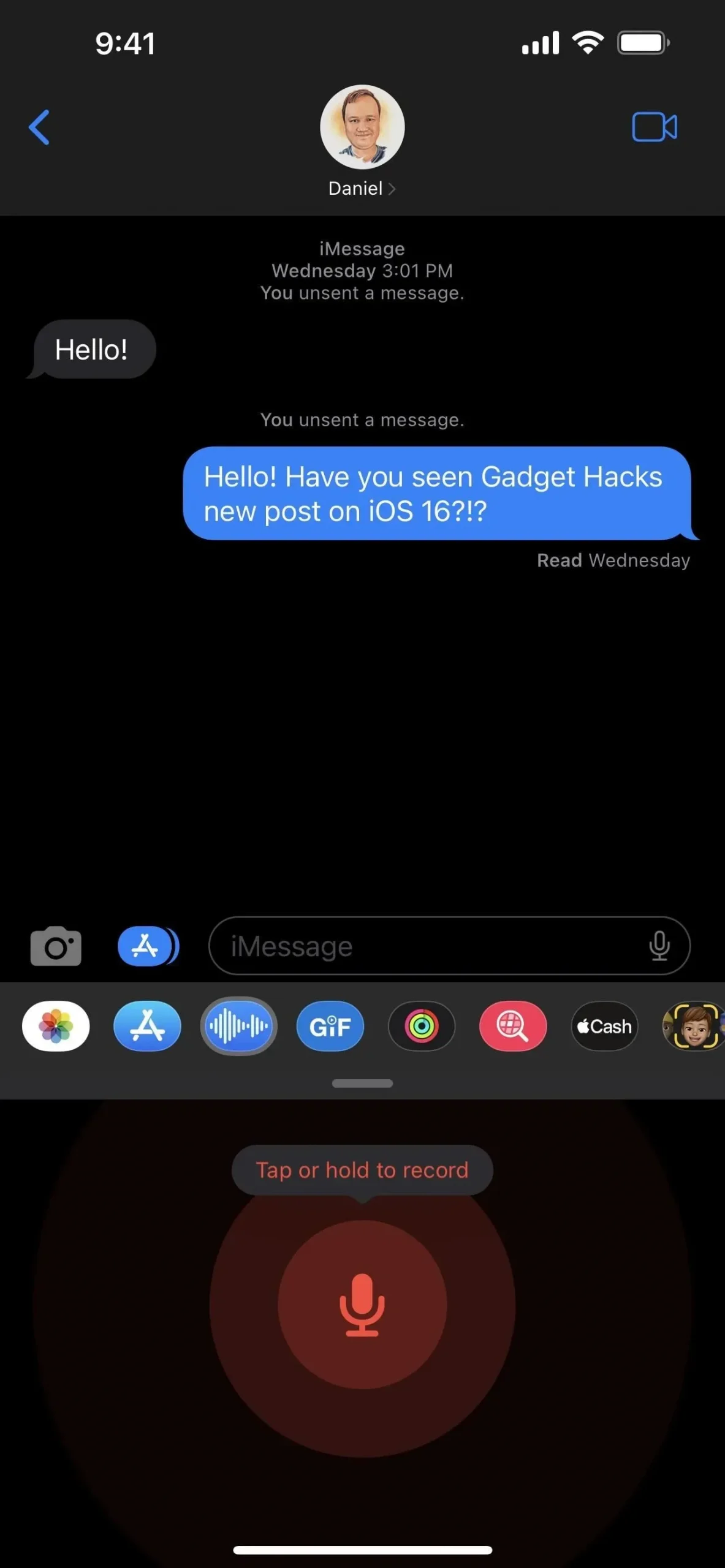
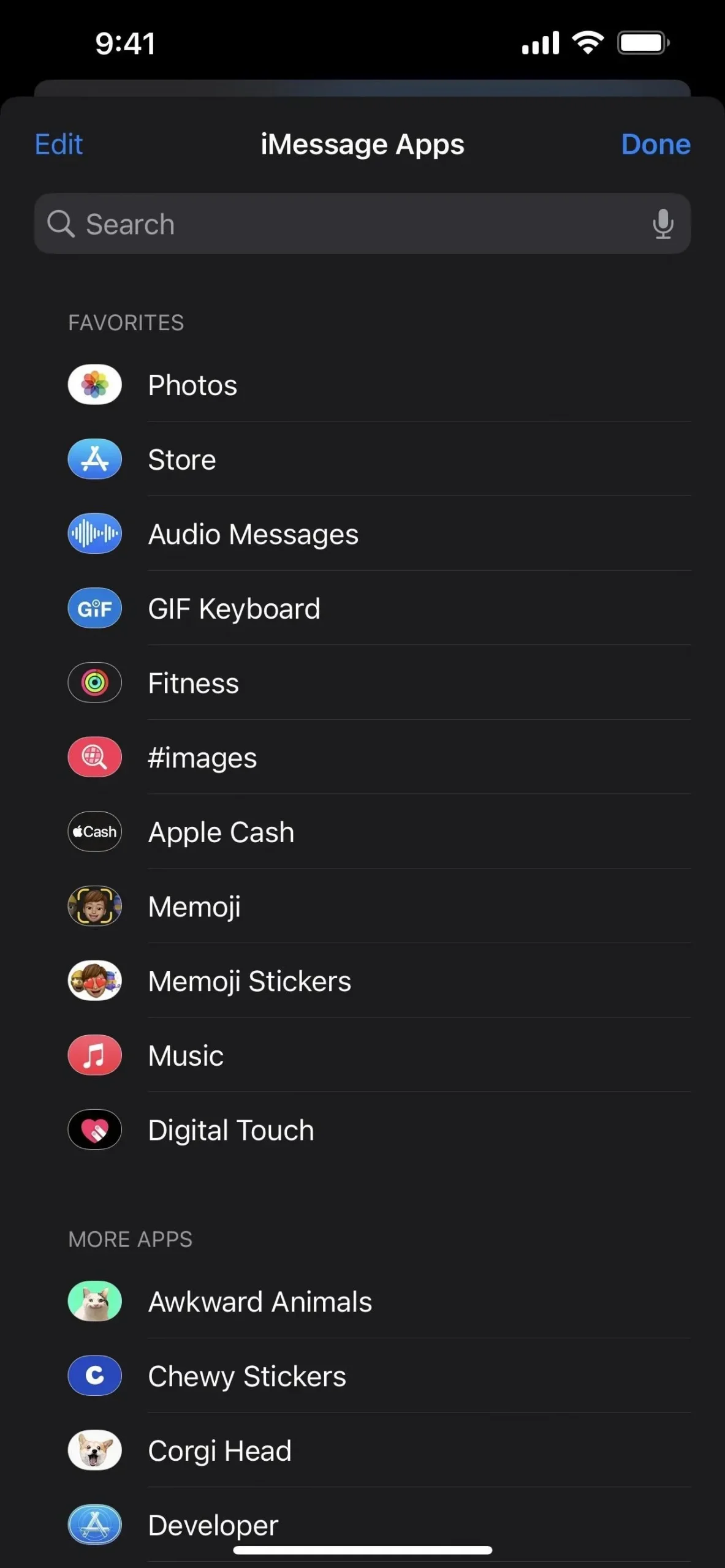
Вы можете легче диктовать текст
Поскольку обновления iOS и iPadOS 16 расширяют возможности диктовки за счет поддержки эмодзи, автоматической пунктуации и других полезных функций, Apple решила максимально упростить диктовку в сообщениях.
Чтобы начать диктовку, коснитесь новой кнопки микрофона в поле ввода текста разговора, которая заменяет кнопку звукового сообщения. Когда в поле ввода текста уже есть текст, кнопка отправки заменит его, как это было раньше с кнопкой звукового сообщения.
Вместо того, чтобы показывать форму звуковой волны во время диктовки, он выделяет кнопку микрофона на клавиатуре, чтобы вы знали, что он слушает. Если вы не говорите, в меню ввода текста отображается кнопка микрофона со знаком «X», которую можно нажать, чтобы остановить диктовку. Вы также можете остановить диктовку, нажав кнопку микрофона на клавиатуре.
Диктовка отключается после короткого периода бездействия, но ее всегда можно снова активировать с клавиатуры или, если в поле ввода текста ничего нет, с помощью новой кнопки микрофона.
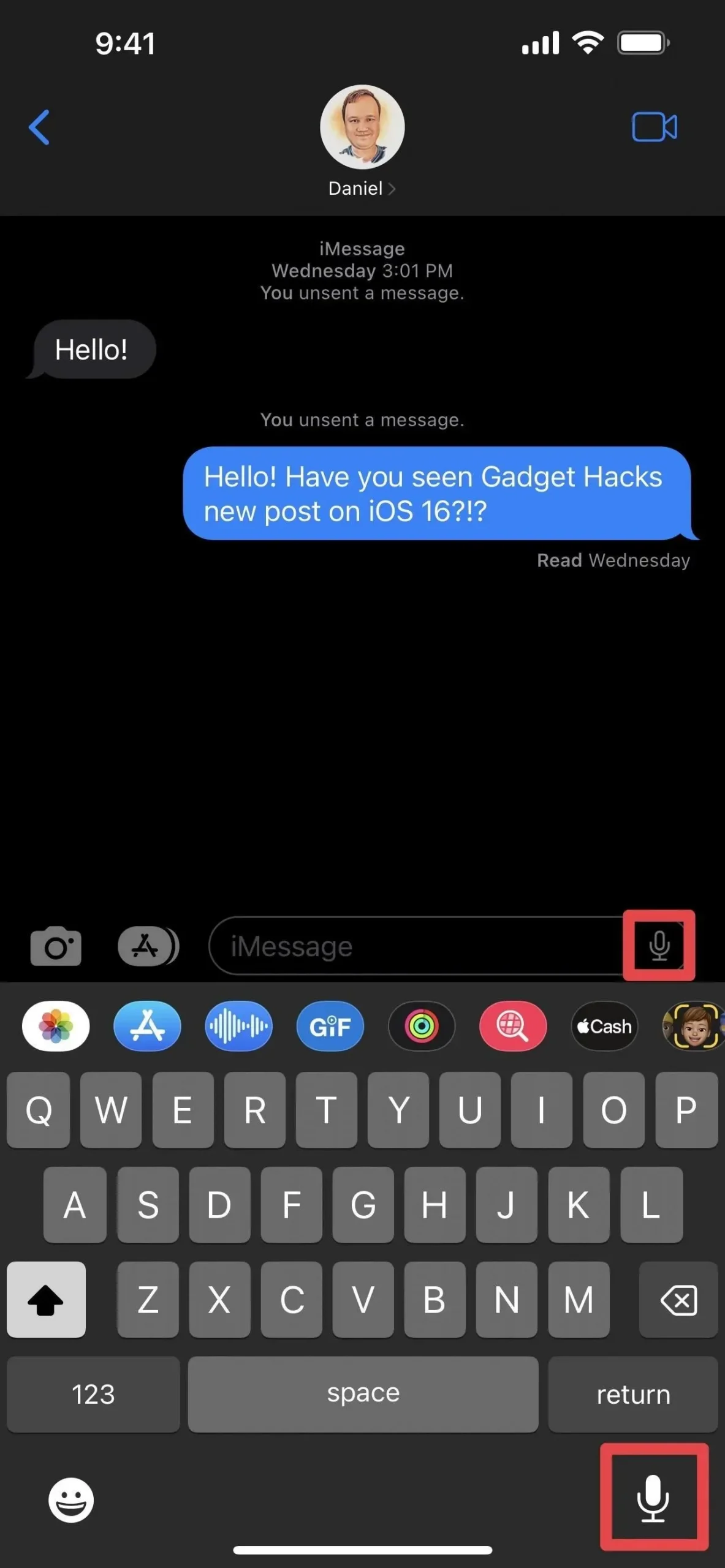
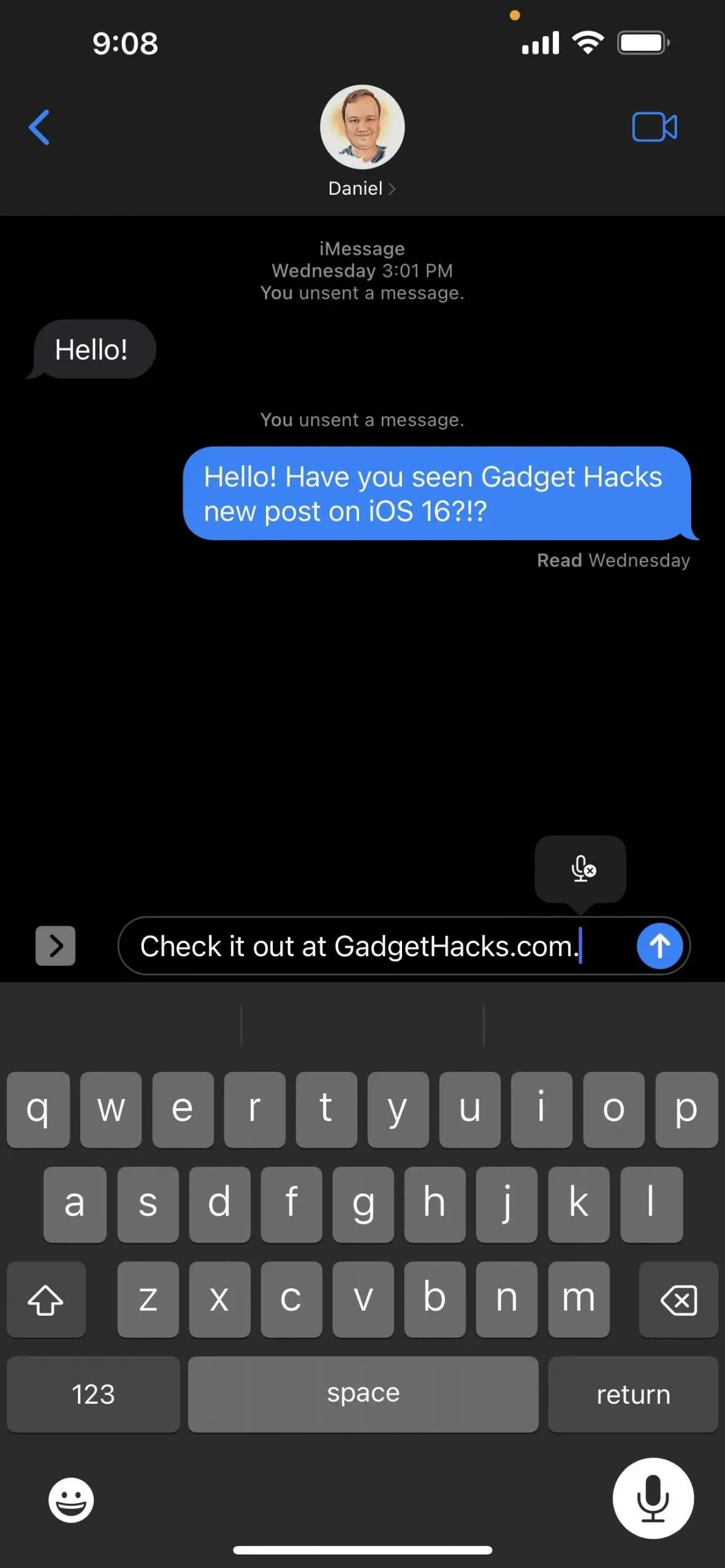
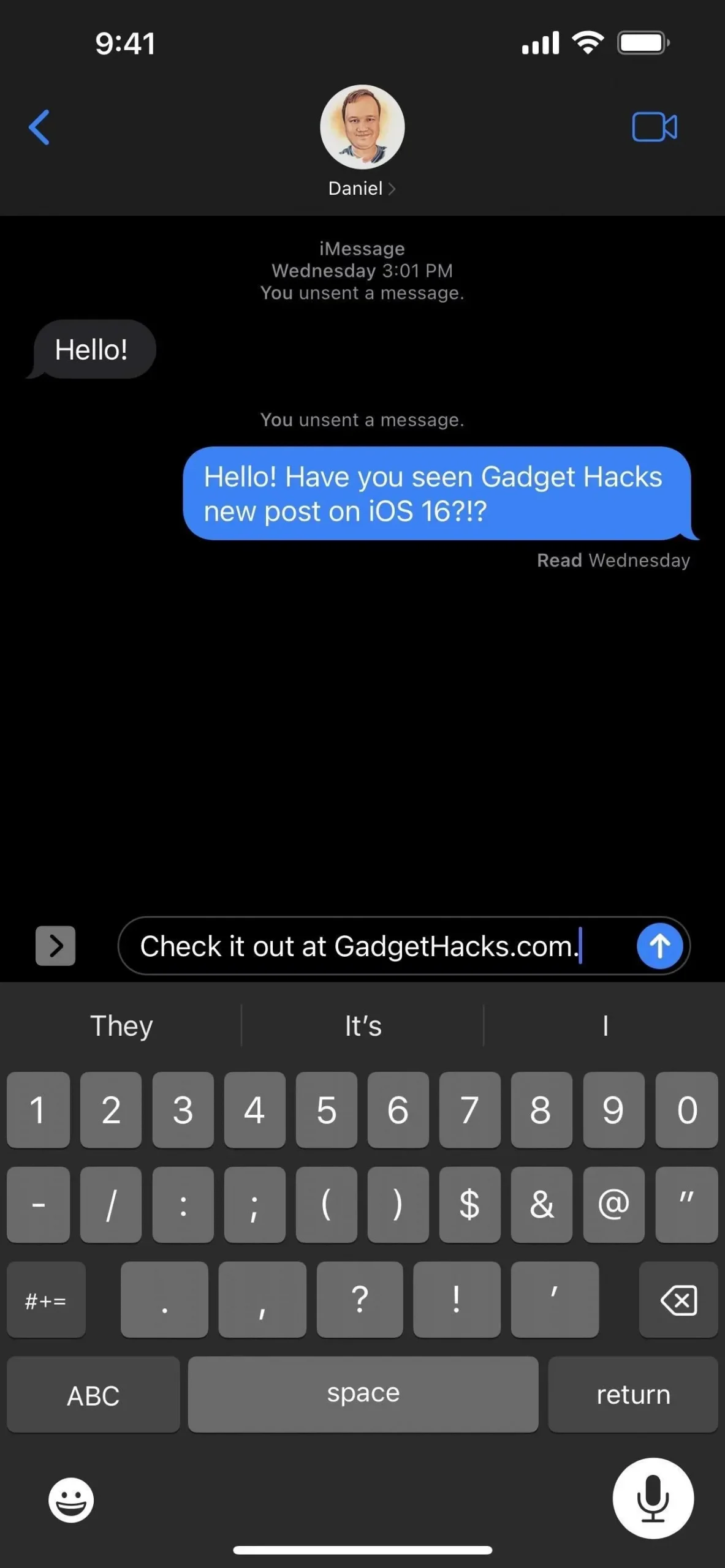
Вы можете вводить и редактировать текст с активной диктовкой
Когда диктовка активна, вы можете говорить все, что хотите написать, но вы также можете печатать и редактировать текст, пока активна диктовка. Это самая важная функция, которую диктовка может предложить в iOS и iPadOS 16. Вы просто не можете набирать или редактировать текст во время звонка, так как он будет просто слушать то одно, то другое.
Вы увидите контент, которым с вами поделились в сторонних приложениях.
Apple добавила функцию «Доступно вам» в iOS и iPadOS 15, предоставив вам быстрый доступ к контенту в других приложениях Apple, которым вы поделились с вами через Сообщения.
Например, в разделе «Для вас» приложения «Фотографии» вы можете найти изображения и видео, которые контакты отправили вам в беседах iMessage и MMS. В качестве другого примера, статьи Apple News, которыми вы делитесь с вами в сообщениях, будут отображаться в специальном разделе вашей ленты или на вкладке «Подписки».
Apple создала API, который позволяет разработчикам интегрировать Shared with You в свои приложения. Допустим, ваши контакты часто делятся с вами ссылками на фильмы IMDb в разговорах. Если IMDb включит Shared with You в свое мобильное приложение, вы сможете увидеть все эти рекомендации в одном удобном месте. Таким образом, если ссылка скрыта в цепочке сообщений, вы найдете ее при следующем открытии связанного приложения.
Вы можете использовать Siri для автоматической отправки сообщений
Раньше вы могли использовать Siri для создания нового сообщения, но его отправка всегда требовала подтверждения. В iOS и iPadOS 16 вы можете пропустить подтверждение и попросить Siri отправить сообщение, как только вы его продиктуете.
Эта функция отключена по умолчанию, но вы можете включить ее через «Настройки» -> «Siri и поиск» -> «Отправлять сообщения автоматически». Если этот параметр включен, вы можете отключить автоматическую отправку при подключении к наушникам или CarPlay, и в этих случаях Siri потребует подтверждения перед отправкой. Обратите внимание, что Type to Siri не будет автоматически отправлять сообщения.
Siri по-прежнему может спросить вас, хотите ли вы отменить или отправить его, но она автоматически отправит его, если вы ничего не скажете в течение пяти секунд. Обратный отсчет появится визуально на кнопке «Отправить» в интерфейсе Siri.
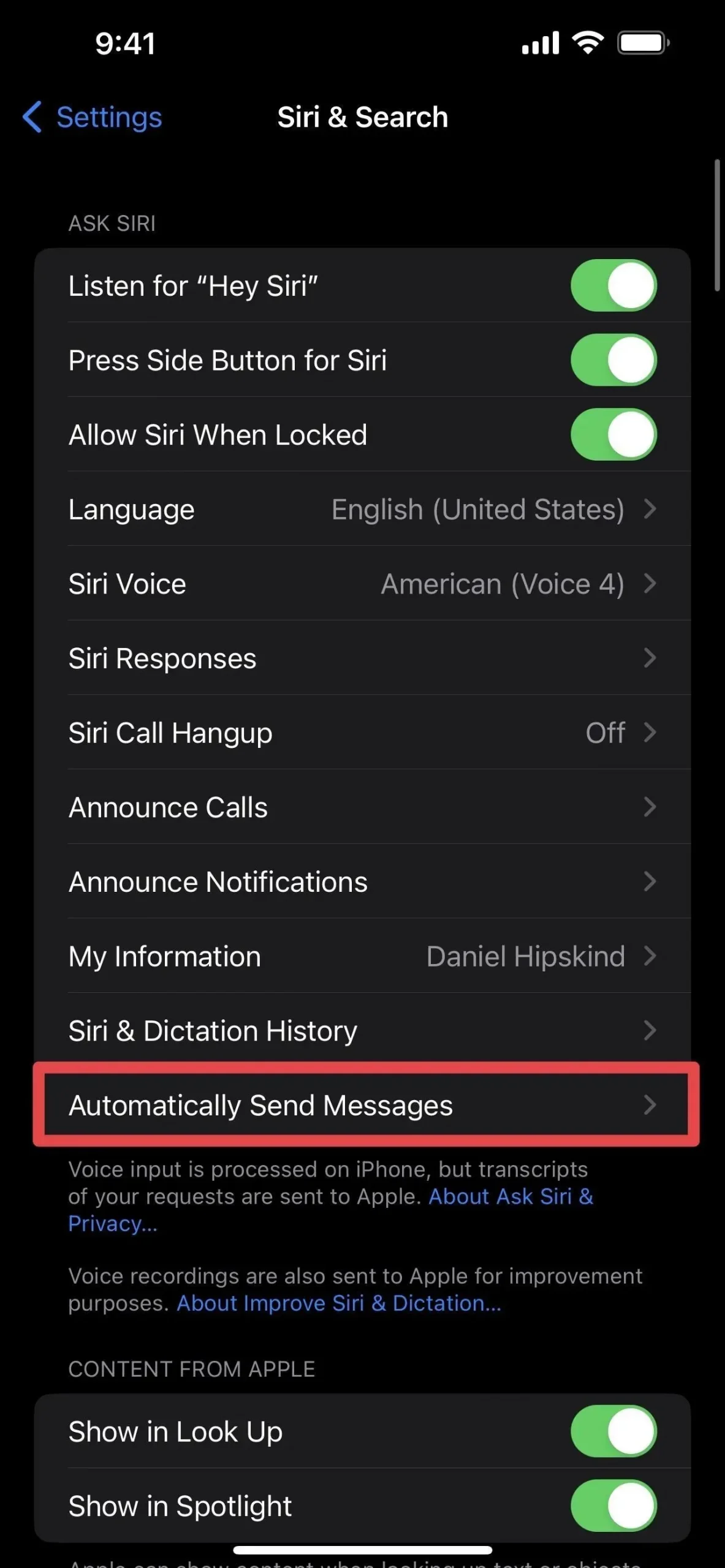
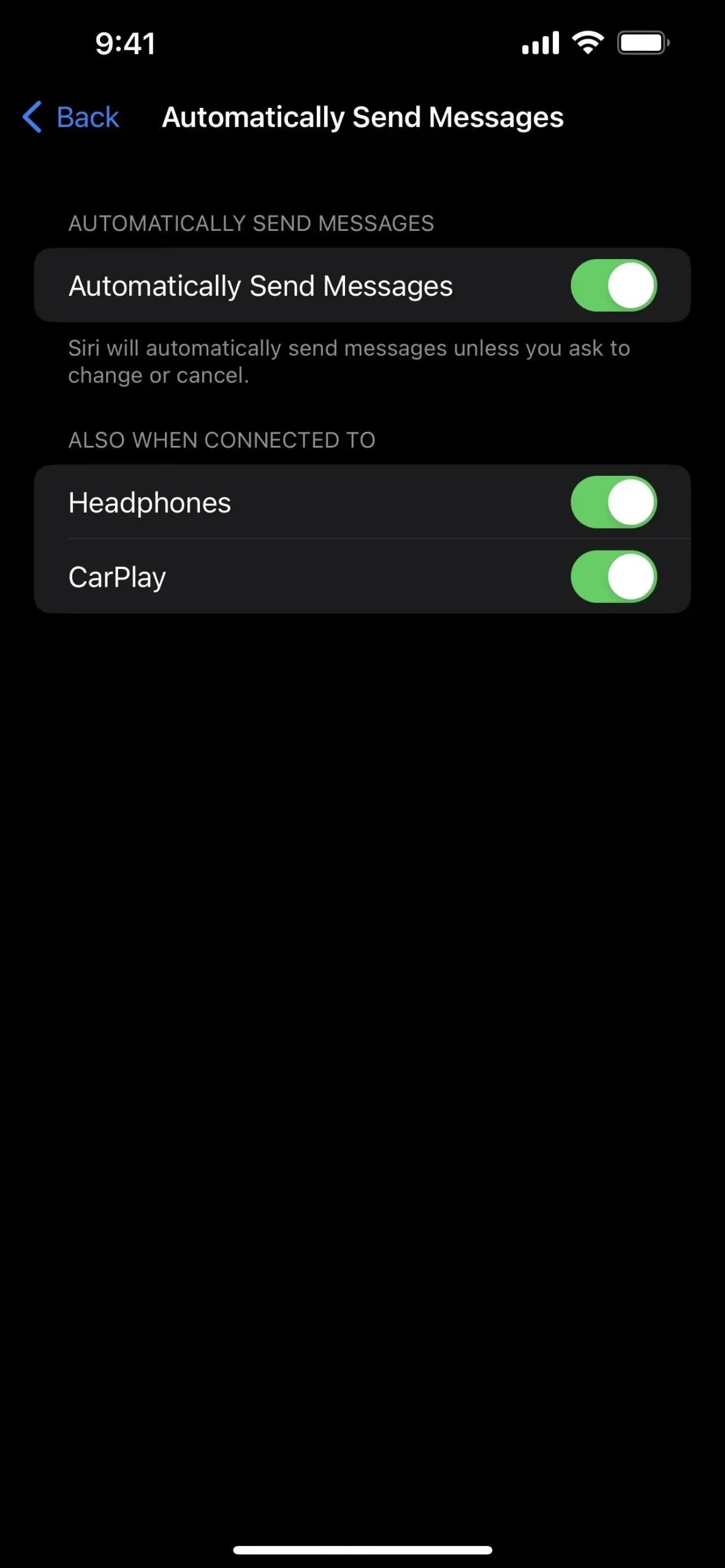
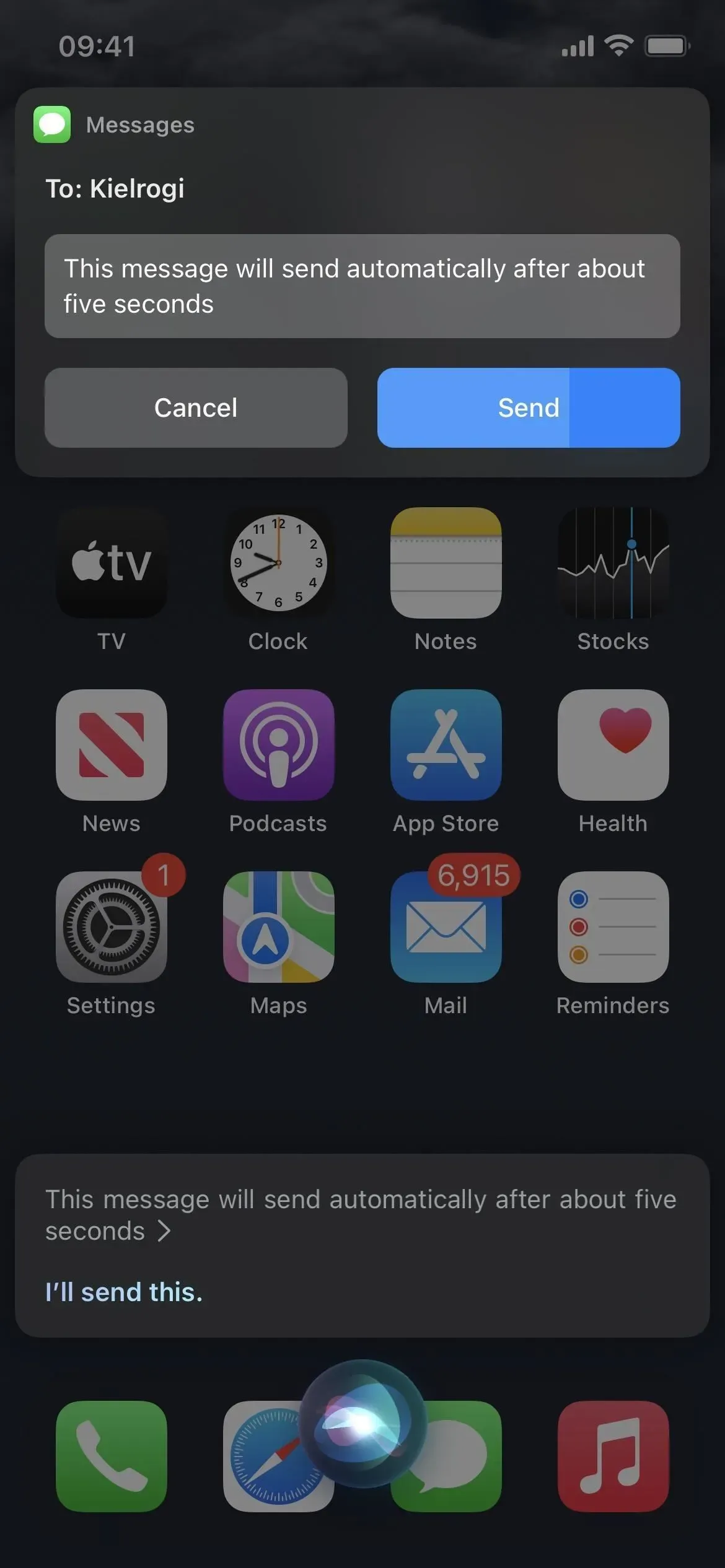
Siri также может вставлять смайлики для вас
У Siri есть еще одна интересная функция в iOS и iPadOS 16: вставка эмодзи в сообщения. Поэтому, если вы хотите использовать смайлик в сообщении, которое вы диктуете Siri, произнесите название смайлика, например «смайлик» или «сердце», а затем «смайлик», и Siri поймет.
Эта функция работает только на моделях iPhone и iPad как минимум с процессором A12 Bionic. Он доступен на нескольких языках, включая кантонский (Гонконг), английский (Австралия, Канада, Индия, Великобритания, США), французский (Франция), немецкий (Германия), японский (Япония), китайский (материковый Китай, Тайвань). и испанский (Мексика, Испания, США).
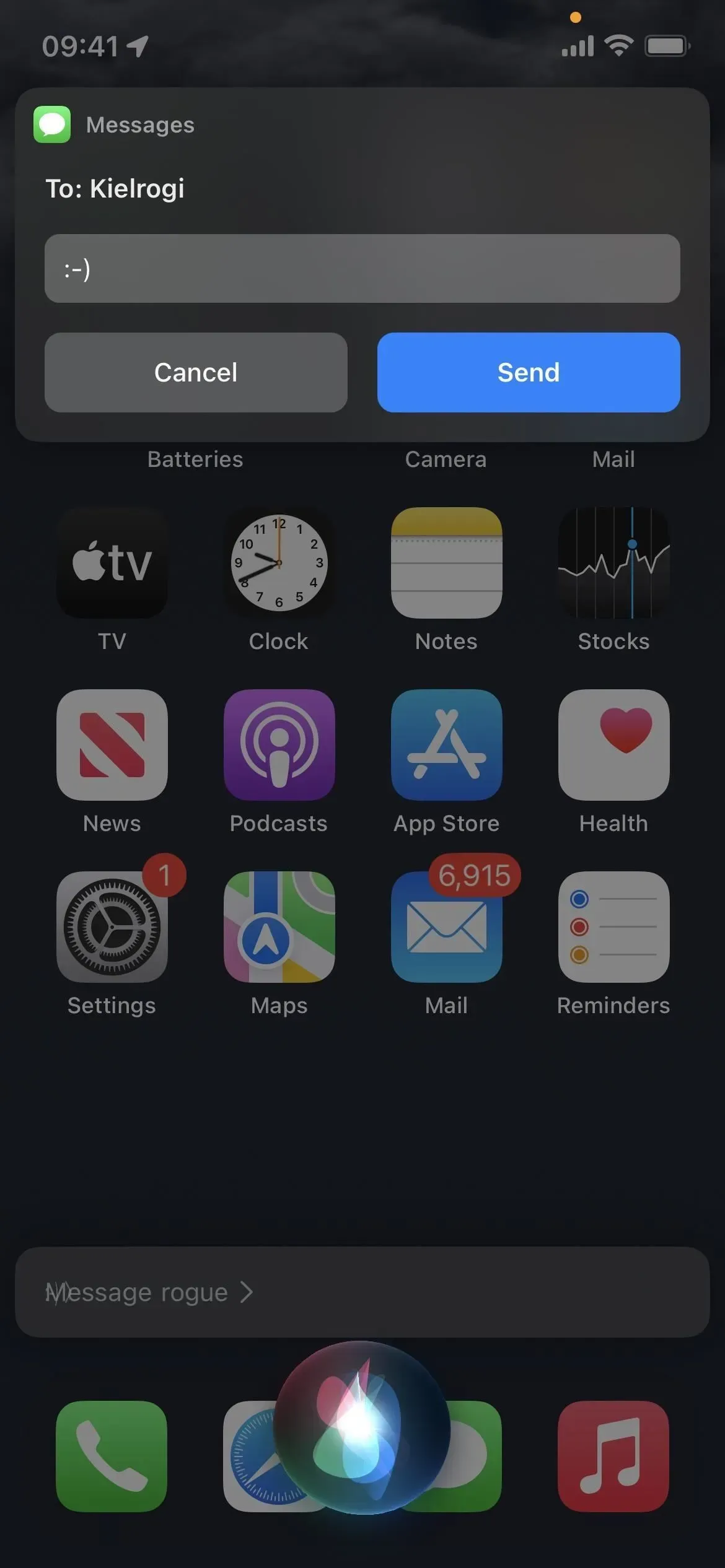
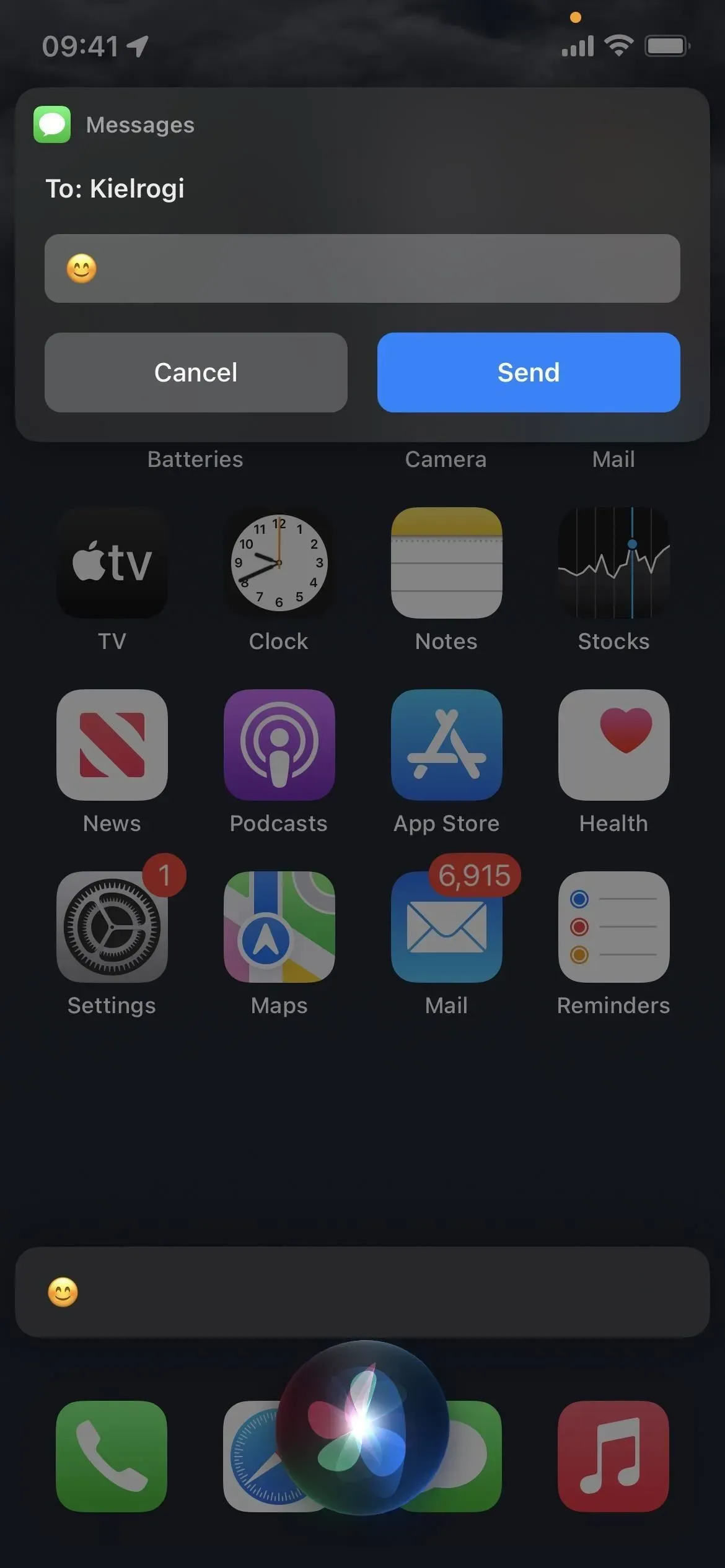
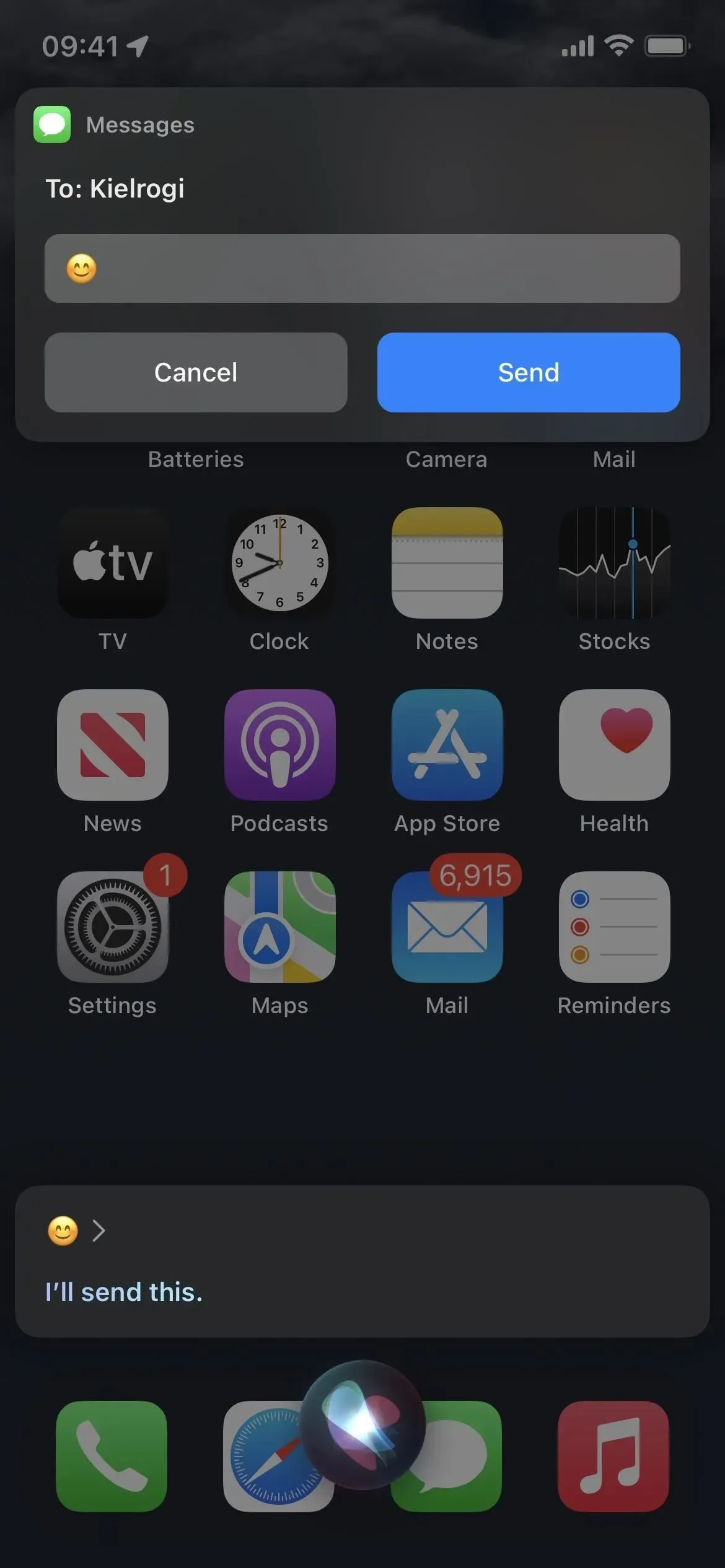
Вы можете использовать Spotlight для поиска изображений в сообщениях
Начиная с iOS и iPadOS 15, вы можете использовать поиск Spotlight на главном экране, чтобы находить изображения в приложении «Фото» по местоположению, людям, сценам, животным, автомобилям и т. д. Вы даже можете ввести имя контакта, чтобы увидеть фотографии из вашего разговора в сообщениях.
В iOS и iPadOS 16 поиск изображений Spotlight распространяется на большее количество приложений, включая «Файлы», «Заметки» и «Сообщения». Вы можете искать по всем темам и даже искать текст в изображениях. Поэтому, если вы ищете «картинки кошек», вы должны увидеть результаты из «Сообщений» рядом с фотографиями и рекомендациями по изображениям в Интернете — без добавления имени контакта.
Он ищет только локальные файлы на вашем устройстве, а поиск фотографий в режиме Live Text доступен только на моделях iPhone и iPad с процессором не ниже A12 Bionic. Тем не менее, мне еще не удалось заставить его работать в бета-версии, поэтому он может быть еще не полностью реализован или может потребоваться много времени для каталогизации связанных ключевых слов из ваших изображений.
Вы можете отвечать на запросы экранного времени
Apple упрощает управление запросами Экранного времени в iOS и iPadOS 16. Если вы являетесь родителем или опекуном, все запросы Экранного времени от ваших детей будут отображаться в приложении «Сообщения». Вы можете немедленно одобрить или отклонить запросы на дополнительное время в приложении, разрешение на покупку и многое другое, не открывая приложение «Настройки».

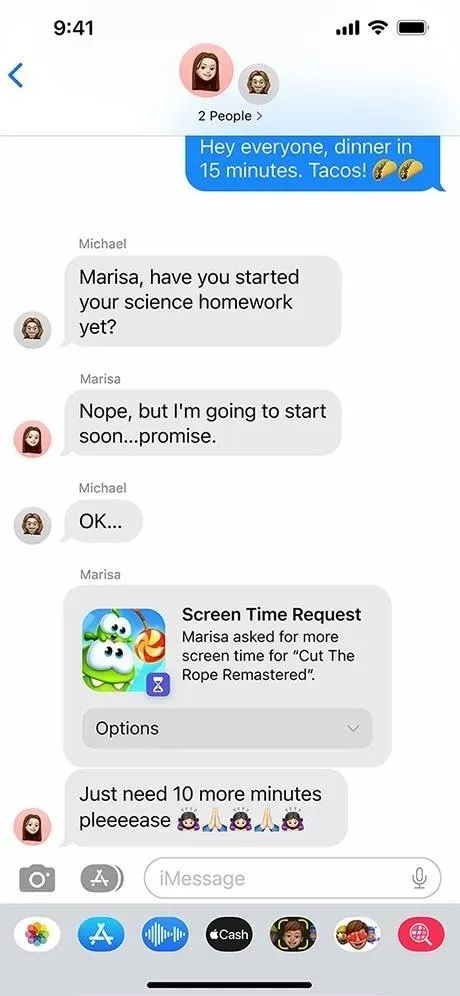
Изображения через Apple
Вы можете сосредоточиться на конкретных разговорах
Вы можете настроить каждый фокус, кроме «Вождения», в iOS и iPadOS 16, чтобы отфильтровать нежелательный контент, такой как определенные календари, электронные письма и вкладки Safari. Вы также можете добавить фильтр фокуса, чтобы включить или исключить разговоры в сообщениях от выбранных контактов.
Когда фокус включен, в верхней части списка чатов в сообщениях появится новая полоса, чтобы вы знали, что содержимое фильтруется вашим фокусом. Вы можете нажать «Выключить», если хотите видеть все разговоры, и всегда можете нажать «Включить», чтобы снова отфильтровать сообщения.
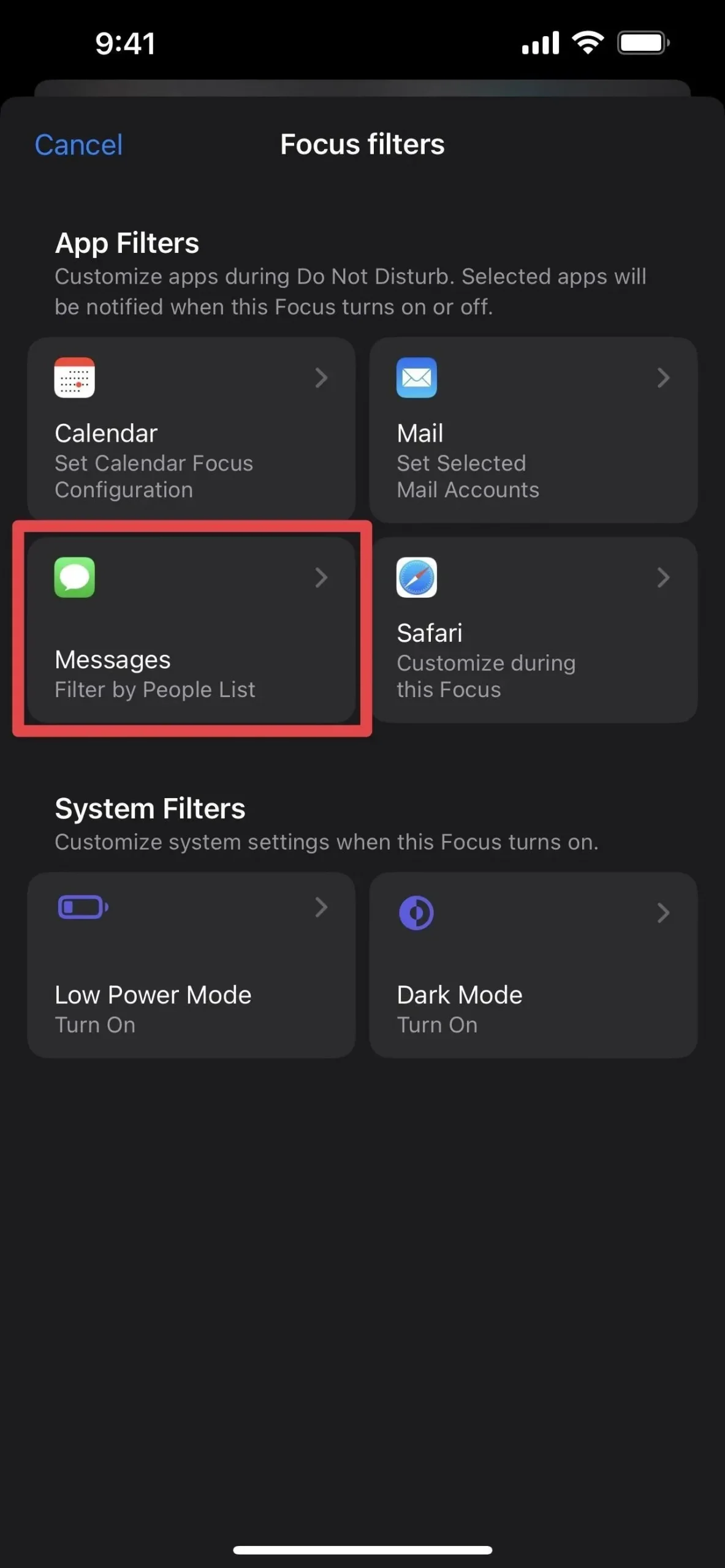
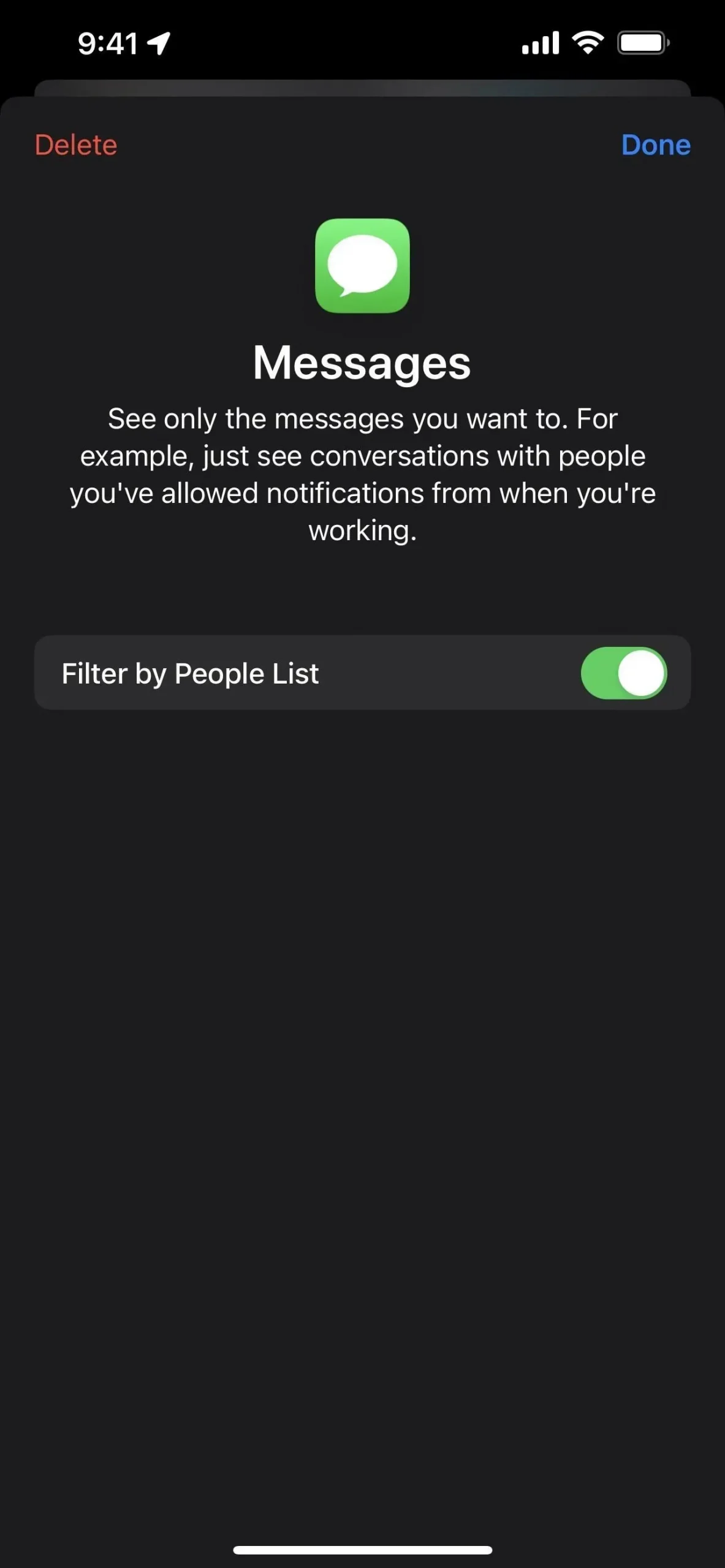
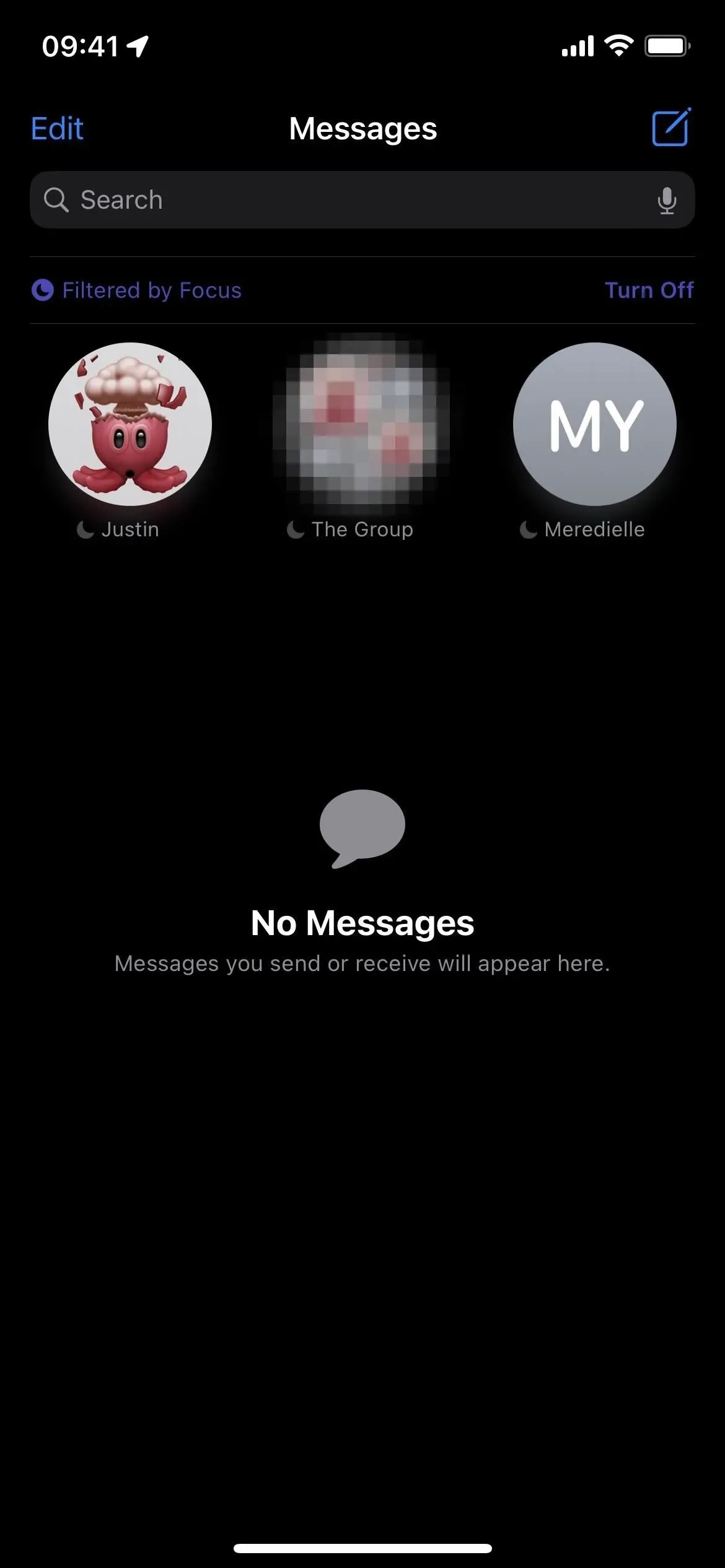
Вы можете переключить статус фокуса на разговор
Одна из жалоб некоторых пользователей на функцию «Фокус» в iOS и iPadOS 15 заключалась в том, что вы не могли легко изменить, если кто-то мог видеть ваш статус фокуса. Это больше не проблема. Если вы больше не хотите делиться своим статусом фокуса с людьми, вы можете изменить его в представлении сведений в ветке чата. Сейчас он немного глючит, но, надеюсь, он улучшится по мере прохождения бета-тестирования.
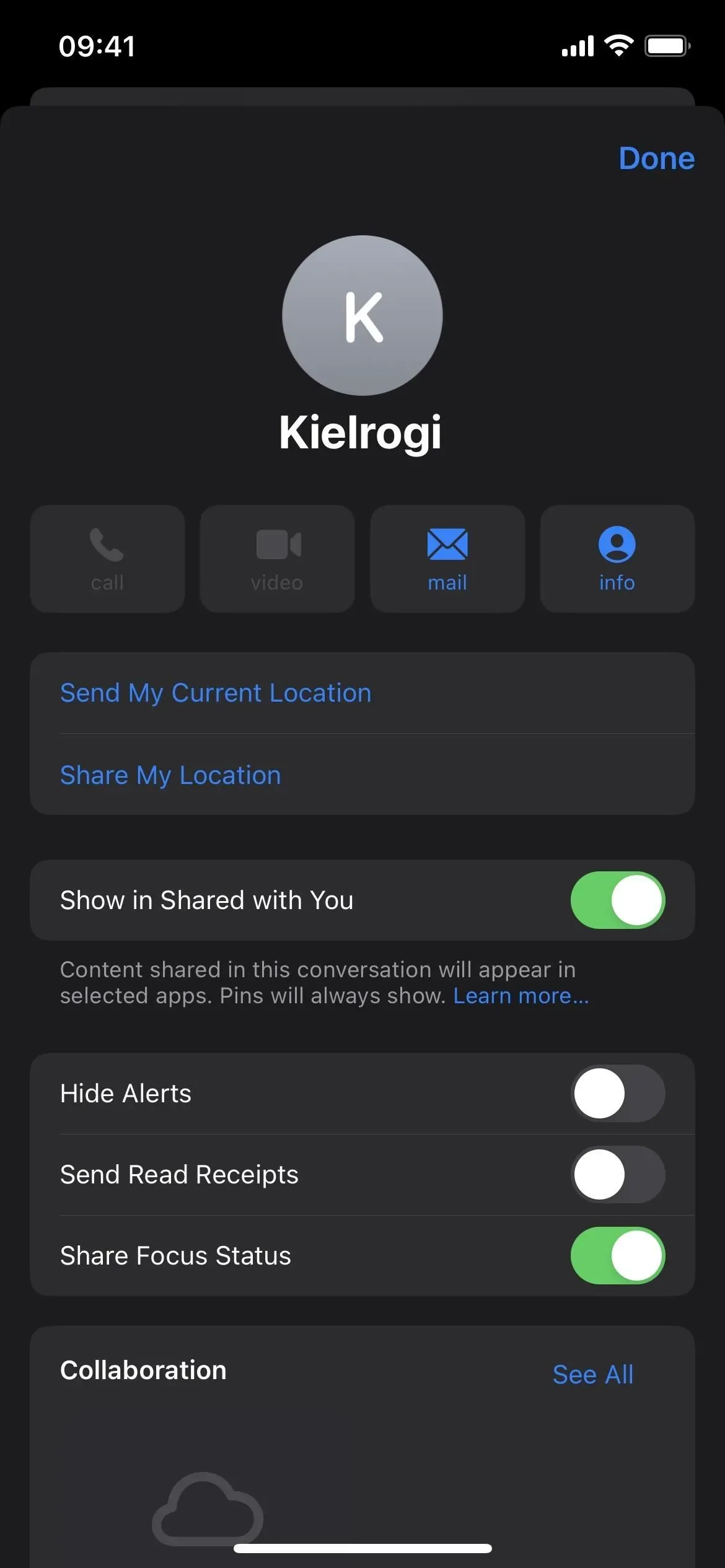
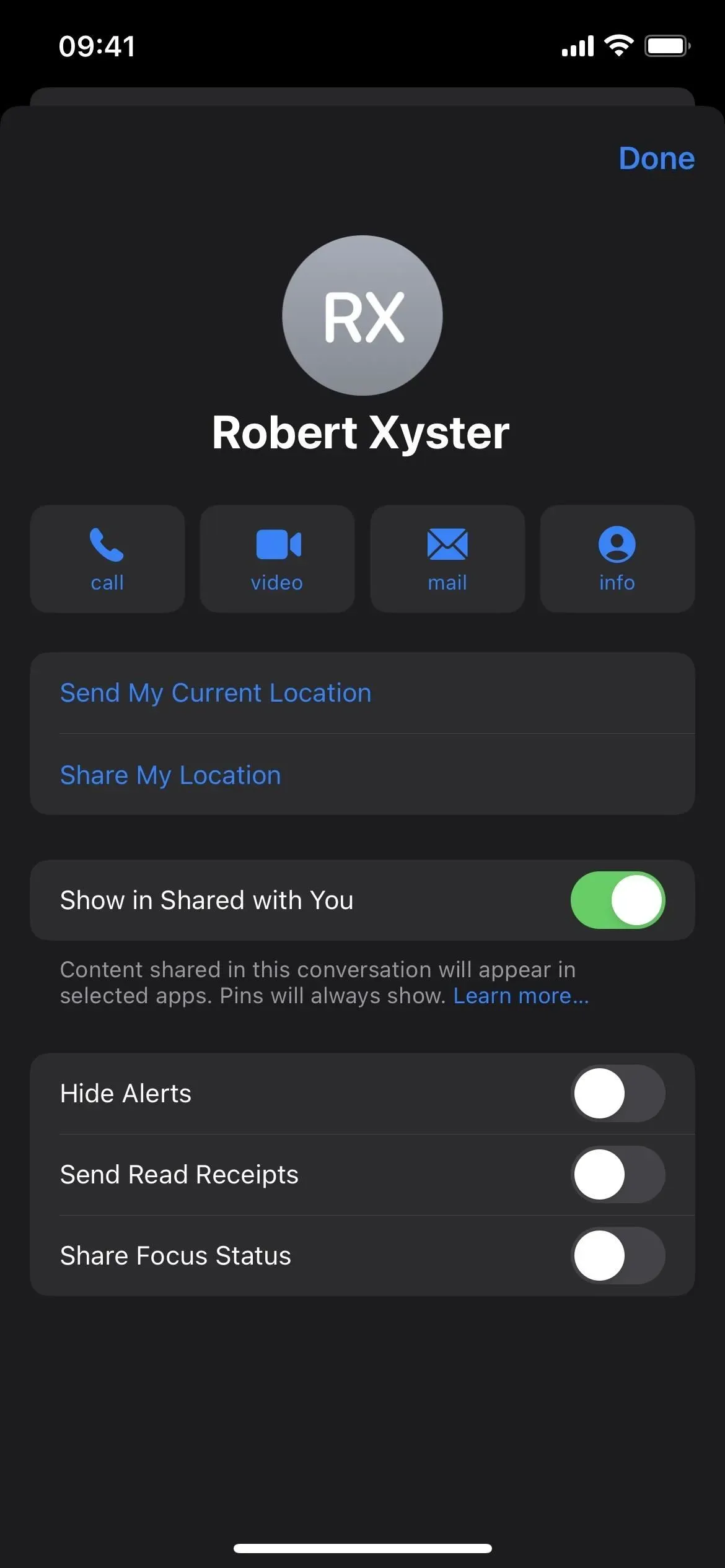
Вы можете выбрать, в каких приложениях открывать ссылки.
В iOS и iPadOS 16 вы можете выбирать из быстрых действий, где вы хотите открывать определенные типы ссылок. Например, вы можете открыть ссылку iCloud для ярлыка в Safari или приложении «Ярлыки». Раньше вы просто видели «Открыть ссылку» со значком Safari.
На данный момент только несколько типов ссылок работают с этой функцией. Например, я вижу варианты открытия RSS-канала подкаста в «Подкастах» или Safari и плохую ссылку на конкретный эпизод, но не расширенные ссылки или ссылки на шоу. Также неясно, будет ли эта функция работать со сторонними приложениями.
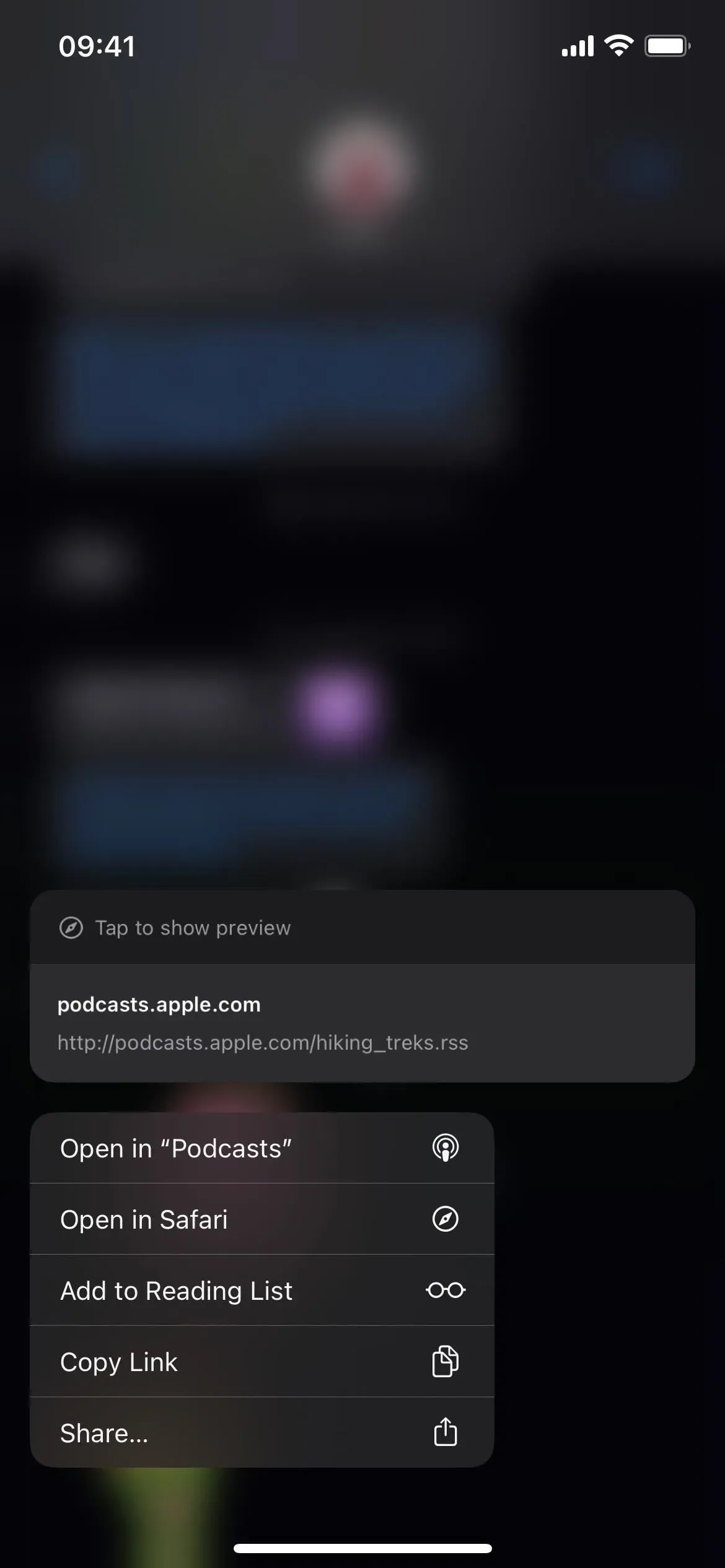
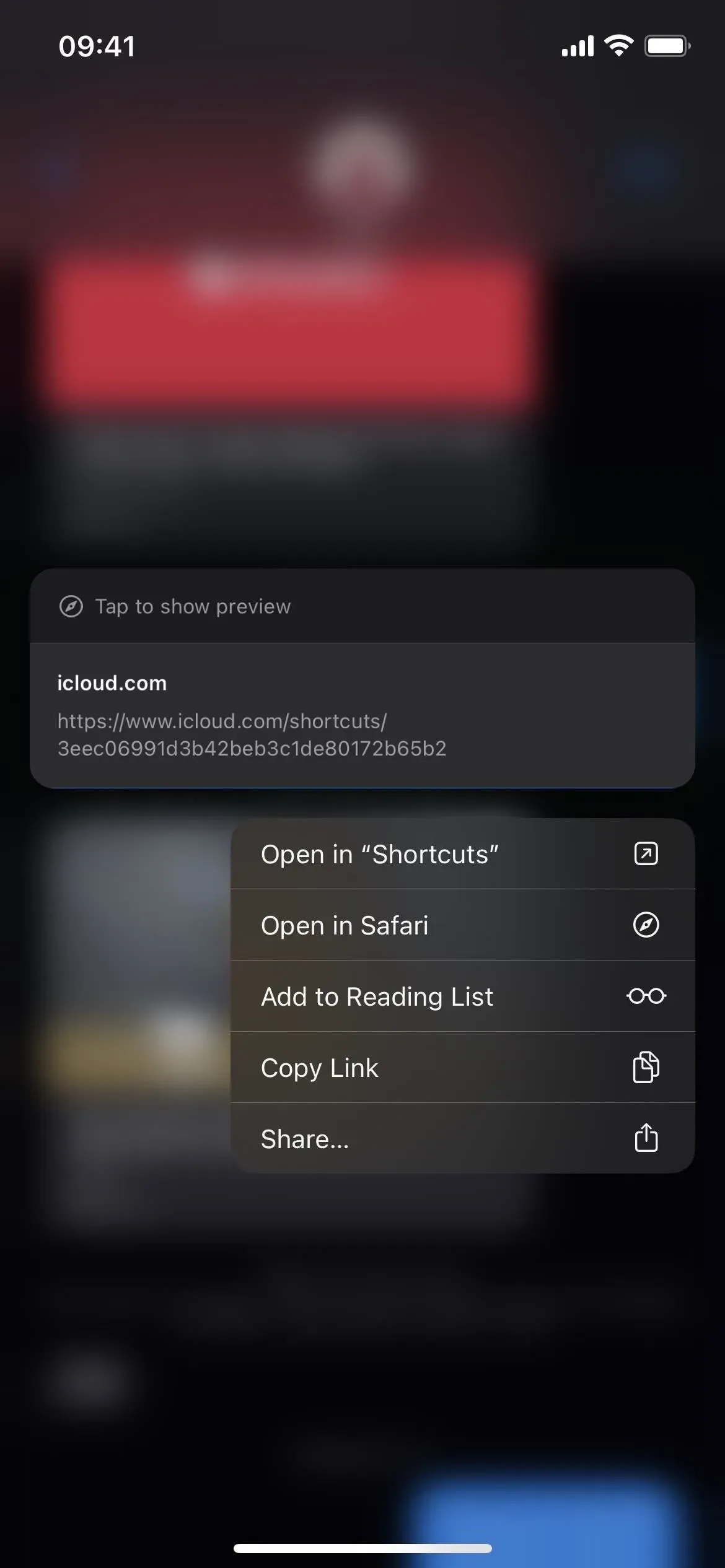
Вы можете поделиться своими цифровыми ключами
Начиная с iOS 16, вы можете безопасно делиться своим ключом от машины, дома или офиса, хранящимся в кошельке iPhone, через Сообщения и другие платформы, такие как Mail и WhatsApp. Эта опция будет доступна только в приложениях, поддерживающих Wallet.
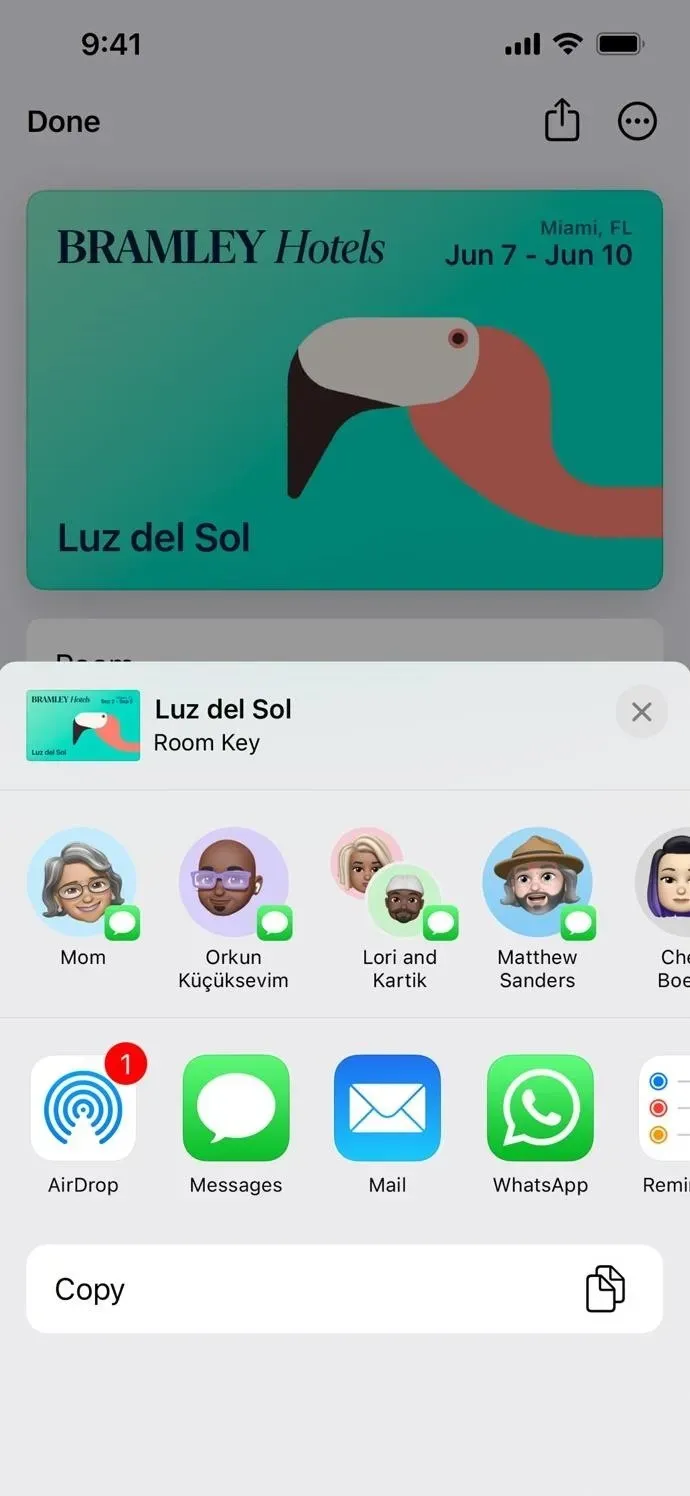
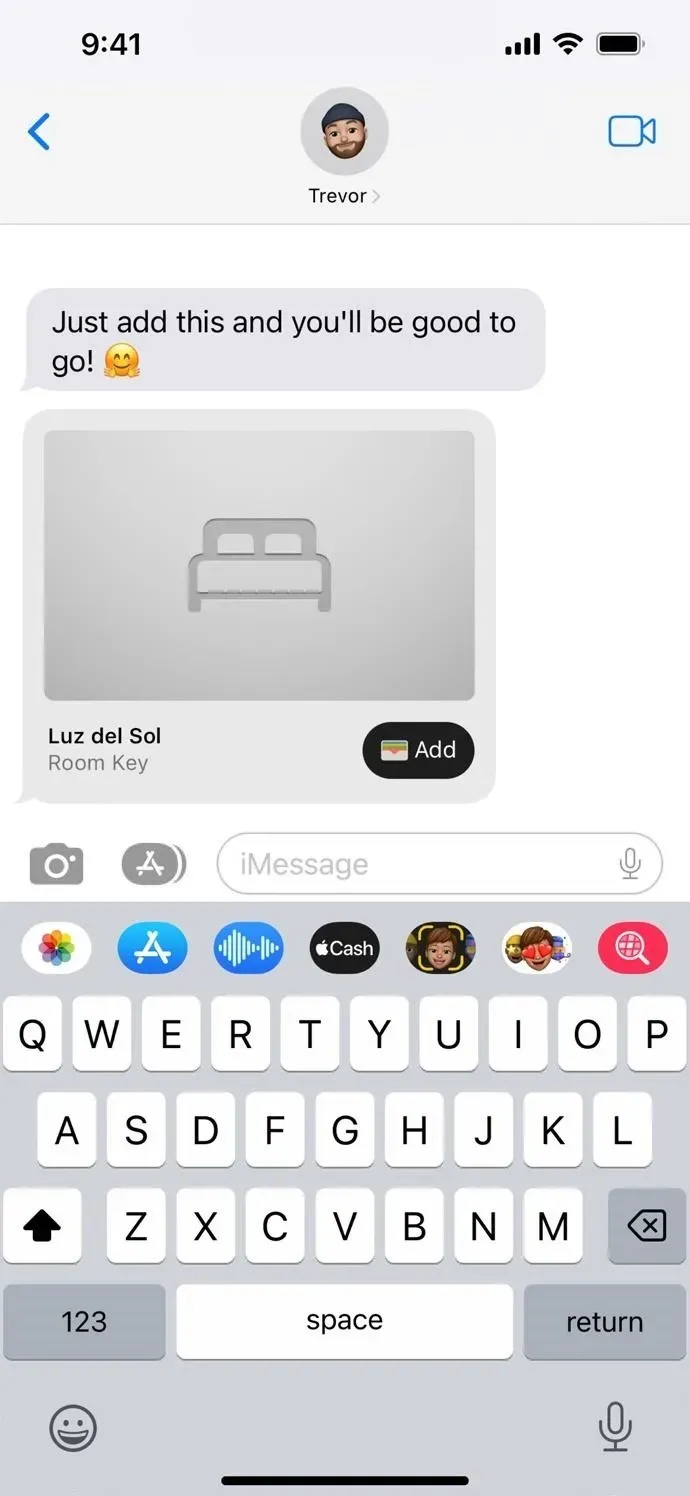
Изображения через Apple
Добавить комментарий